Viewsonic PA503W
PA500S/PA503S/PA500X/PA503X/
PA503W/PA503SP/PA503XP/
PA503SB/PA503XB/PA503SE/
PA503XE
DLP Projector
User Guide
Model No. VS16955/VS16905/VS16956/VS16909/
VS16907/VS16905/VS16909
IMPORTANT: Please read this User Guide to obtain important information on installing
and using your product in a safe manner, as well as registering your product for future
service. Warranty information contained in this User Guide will describe your limited
coverage from ViewSonic Corporation, which is also found on our web site at http://
box in the upper right corner of our website. “Antes de operar su equipo lea cu
idadosamente las instrucciones en este manual”
View the manual for the Viewsonic PA503W here, for free. This user manual comes under the category video projectors and has been rated by 4 people with an average of a 8. This manual is available in the following languages: English. Do you have a question about the Viewsonic PA503W?
Ask your question here
Index
- Table of contents
- Important safety instructions
- Introduction
- Positioning your projector
- Connection
- Operation
- Maintenance
- Troubleshooting
- Specifications
- Copyright information
Product Images (15)

Viewsonic PA503W specifications
Below you will find the product specifications and the manual specifications of the Viewsonic PA503W.
Mini-USB 2.0 ports quantity
1
Card reader integrated
No
Weight & dimensions
| Weight | 2200 g |
| Width | 294 mm |
| Depth | 218 mm |
| Height | 110 mm |
| Package width | 365 mm |
| Package depth | 300 mm |
| Package height | 188 mm |
| Package weight | 3240 g |
Ports & interfaces
| Mini-USB 2.0 ports quantity | 1 |
| USB 2.0 ports quantity | 0 |
| Serial interface type | RS-232 |
| Mobile High-Definition Link (MHL) | No |
| AC (power) in | Yes |
| VGA (D-Sub) ports quantity | 3 |
| HDMI ports quantity | 1 |
| HDMI connector type | Full-size |
| HDMI version | 1.4 |
| PC Audio in | Yes |
| PC Audio out | Yes |
| Composite video in | 1 |
| Component video (YPbPr/YCbCr) in | 0 |
| DVI port | No |
| S-Video inputs quantity | 0 |
| Audio (L/R) in | 0 |
Multimedia
| RMS rated power | 2 W |
| Built-in speaker(s) | Yes |
Features
| HDCP | Yes |
| Noise level | 31 dB |
| Noise level (economic mode) | 27 dB |
| Number of OSD languages | 22 |
| On Screen Display (OSD) languages | ARA, CHI (SIMPL), CHI (TR), CZE, DEU, DUT, ENG, ESP, FIN, FRE, GRE, IND, ITA, JPN, KOR, POL, POR, RUS, SWE, THA, TUR, VIE |
| On Screen Display (OSD) | Yes |
| Interactive | No |
Network
| Smart TV | No |
| Ethernet LAN | No |
| Wi-Fi | No |
Storage
| Card reader integrated | No |
Video
| Supported graphics resolutions | 640 x 480 (VGA), 1920 x 1080 (HD 1080) |
| Supported video modes | 480i, 480p, 576i, 576p, 720p, 1080i, 1080p |
| Full HD | — |
| 3D | — |
| Analog signal format system | NTSC, PAL, SECAM |
Projector
| Projection distance | 1 — 10.98 m |
| Screen size compatibility | 30 — 300 « |
| Keystone correction, vertical | -40 — 40 ° |
| Contrast ratio (typical) | 22000:1 |
| Projector brightness | 3800 ANSI lumens |
| Projector native resolution | WXGA (1280×800) |
| Matrix size | 0.65 « |
| Horizontal scan range | 15 — 102 kHz |
| Vertical scan range | 23 — 120 Hz |
| Number of colours | 1.07 billion colours |
| Native aspect ratio | — |
| Projection technology | DMD |
Lens system
| Throw ratio | 1.55-1.7 |
| Aperture range (F-F) | 2.56 — 2.68 |
| Focal length range | 22 — 24.1 mm |
| Offset | 100 % |
| Zoom ratio | 2.0:1 |
| Zoom capability | Yes |
| Focus | Manual |
Light source
| Service life of light source | 5000 h |
| Service life of light source (economic mode) | 15000 h |
| Lamp power | 200 W |
| Lamps quantity | 1 lamp(s) |
| Light source type | Lamp |
Packaging content
| Cables included | AC, VGA |
| Manual | Yes |
| Remote control included | Yes |
Operational conditions
| Operating temperature (T-T) | 0 — 40 °C |
Power
| AC input voltage | 100-240 V |
| AC input frequency | 50 — 60 Hz |
| Power source | AC |
| Power consumption (standby) | 0.5 W |
| Power consumption (typical) | 260 W |
Display
Design
| Product type | Standard throw projector |
| Market positioning | Presentation |
| Product colour | White |
| Placement | Desktop, Ceiling |
Logistics data
| Harmonized System (HS) code | 85286200 |
show more
Frequently asked questions
Can’t find the answer to your question in the manual? You may find the answer to your question in the FAQs about the Viewsonic PA503W below.
What is the weight of the Viewsonic PA503W?
The Viewsonic PA503W has a weight of 2200 g.
What is the height of the Viewsonic PA503W?
The Viewsonic PA503W has a height of 110 mm.
What is the width of the Viewsonic PA503W?
The Viewsonic PA503W has a width of 294 mm.
What is the depth of the Viewsonic PA503W?
The Viewsonic PA503W has a depth of 218 mm.
Is the manual of the Viewsonic PA503W available in English?
Yes, the manual of the Viewsonic PA503W is available in English .
Is your question not listed? Ask your question here
Viewsonic
Loading…
O
- Optiquest Q9b2
- Optiquest V73
- Optiquest V775
- Optiquest V95
- Optiquest VS11578
- Optiquest VS11725
- Optiquest VS12087
- Optiquest VS12108
- Optiquest Z110
- OPTIQUEST Z50
- Optiquest Z90
- OptiSync VX710
P
- P102
- P103
- P104
- P201s
- P203
- P204
- P220f3
- P2252
- P225f3
- P227FB
- P655
- P70f2
- P75F+
- P75f+-22
- P75F+B2
- P774B-2NT Series
- P810
- P810-3A
- P810-3E
- P810-3M
- P815
- P817
- P90F3
- P90f-1
- P95F5
- P95f — 19″» CRT Display
- P95f+-2
- P95f+B3
- P97f+2
- P97f+SB
- PA500S3
- PA500X3
- PA502S3
- PA502SP
- PA502X3
- PA502XP3
- PA503S10
- PA503SP6
- PA503W22
- PA503X8
- PA503XP4
- PA505W8
- PC mini 132
- PC mini 530
- PC mini 550
- PC V1100
- PC V35
- PC V363
- PD0711
- PD10102
- PD1011
- PD1012
- PD1611
- PD1910
- PerfectFlat A95F
- PerfectFlat E90fB-4
- PerfectFlat E90FMB
- PerfectFlat PF77
- PerfectFlat VCDTS21574-1
- PF0730-I0WW3
- PF772
- PF7752
- PF775B2
- PF7904
- PF815
- PFJ62
- PFJ652
- PG603W9
- PG603X21
- PG700WU4
- PG701WU5
- PG703W5
- PG703X2
- PG705HD7
- PG705WU4
- PG706HD22
- PG706WU3
- PG707W4
- PG707X23
- PG800HD6
- PG800W3
- PG800X2
- PGD-1509
- PGD-2503
- PGD-350
- PJ-CART-001
- PJ-SCW-1001W
- PJ-vTouch-10S
Loading…
Loading…
Nothing found
PA503W
2D drawing
1 pgs317.97 Kb0
Lamp Swapping Instruction
5 pgs658.24 Kb0
Product Sheet
2 pgs182.56 Kb0
Quick Start Guide
2 pgs13.54 Mb0
User guide
82 pgs4.47 Mb0
User guide
79 pgs4.61 Mb0
User Guide [es]
80 pgs4.8 Mb0
User Guide [fi]
75 pgs4.77 Mb0
User Guide [it]
79 pgs4.72 Mb0
User Guide [ja]
80 pgs4.95 Mb0
User Guide [ko]
78 pgs1.59 Mb0
User Guide [pl]
78 pgs4.91 Mb0
User Guide [pt]
78 pgs4.76 Mb0
User Guide [sv]
78 pgs4.73 Mb0
User Guide [tr]
81 pgs4.97 Mb0
User Guide [zh]
72 pgs5.73 Mb0
User Guide [zh]
72 pgs5.71 Mb0
User Manual
77 pgs5 Mb1
User Manual
14 pgs1.58 Mb1
User Manual
82 pgs4.49 Mb0
User Manual [de]
2 pgs391.88 Kb0
User Manual [ru]
84 pgs5.71 Mb0
Table of contents
Loading…
…
Viewsonic User Manual [ru]
Download
Specifications and Main Features
Frequently Asked Questions
User Manual
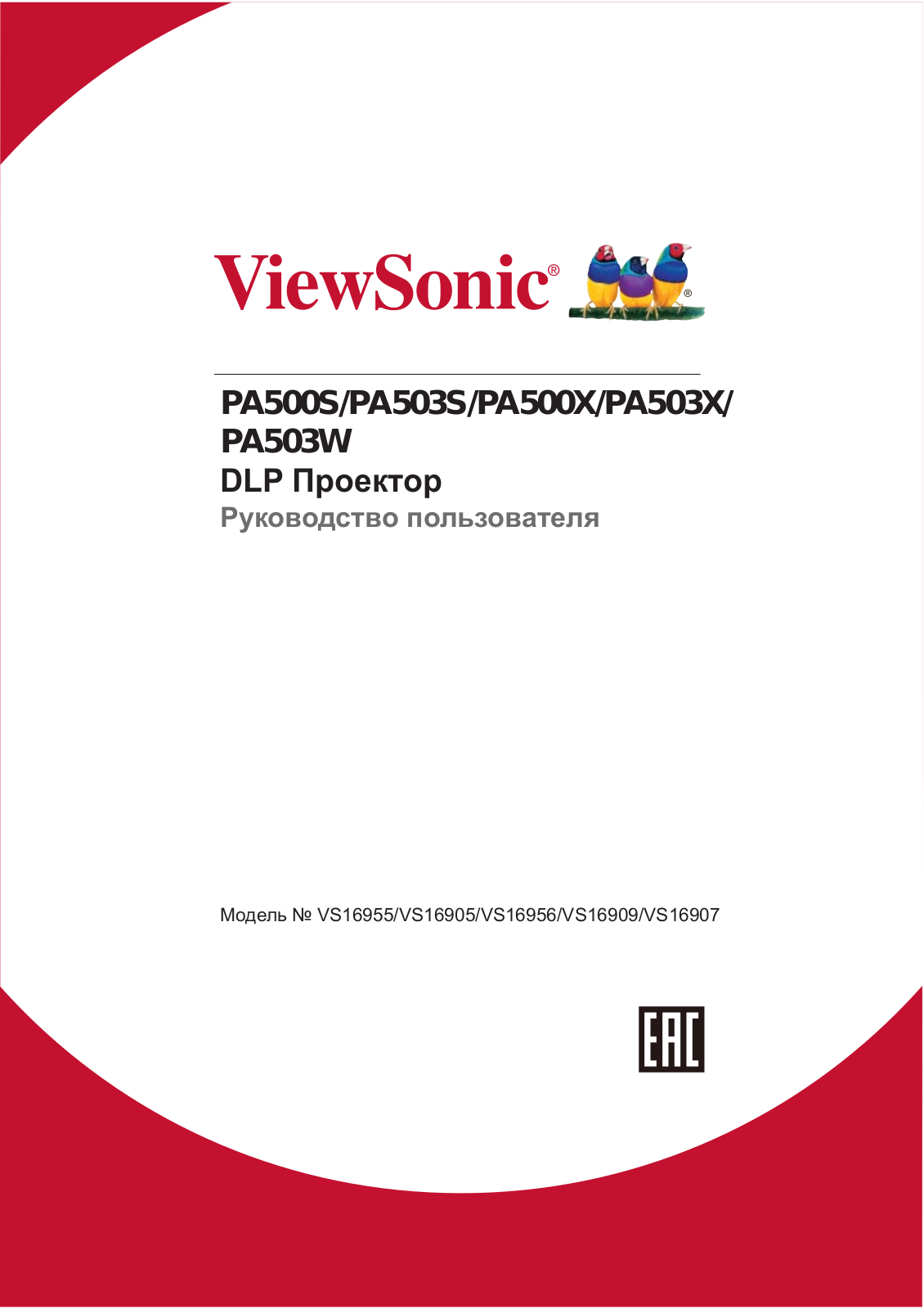
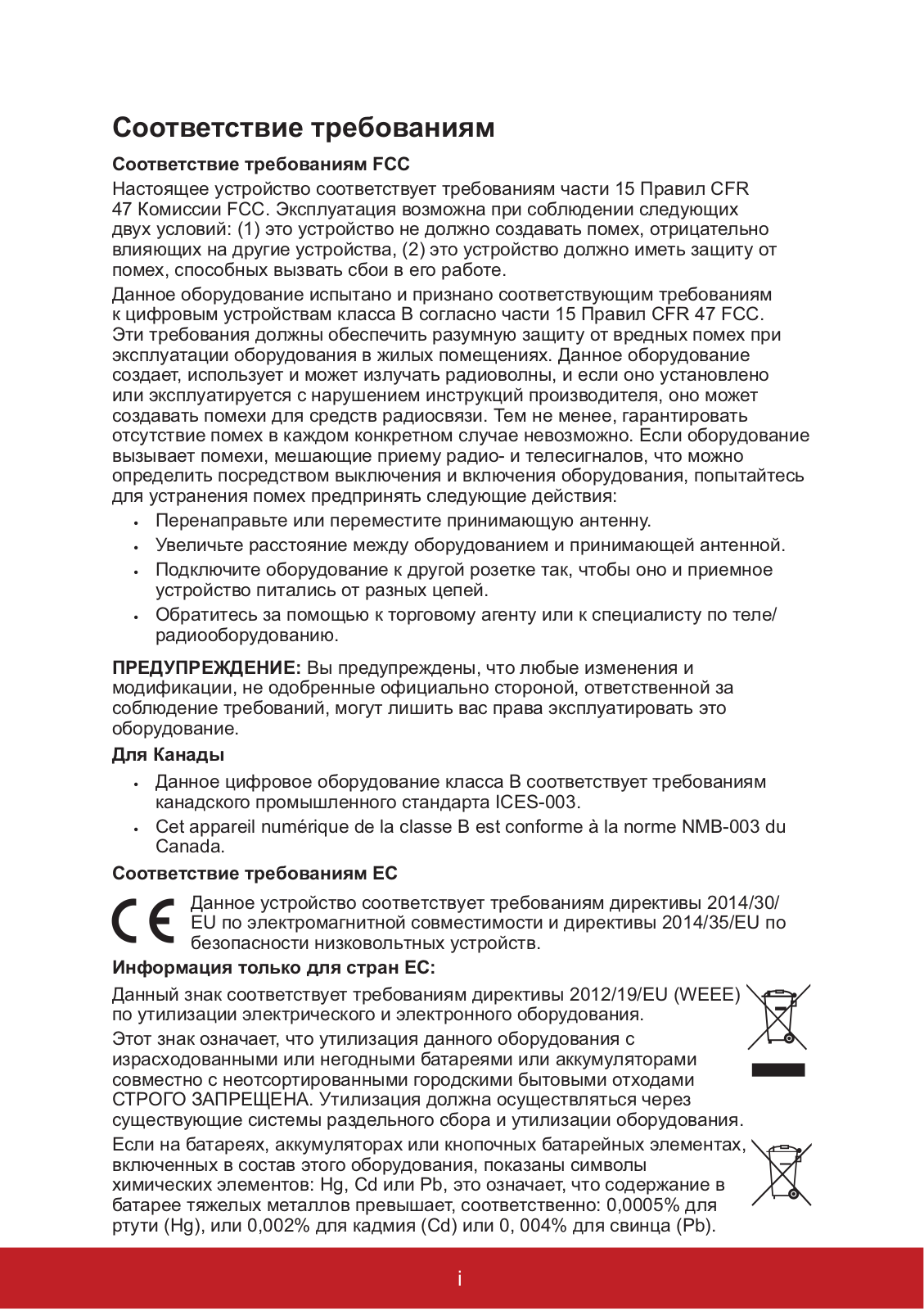
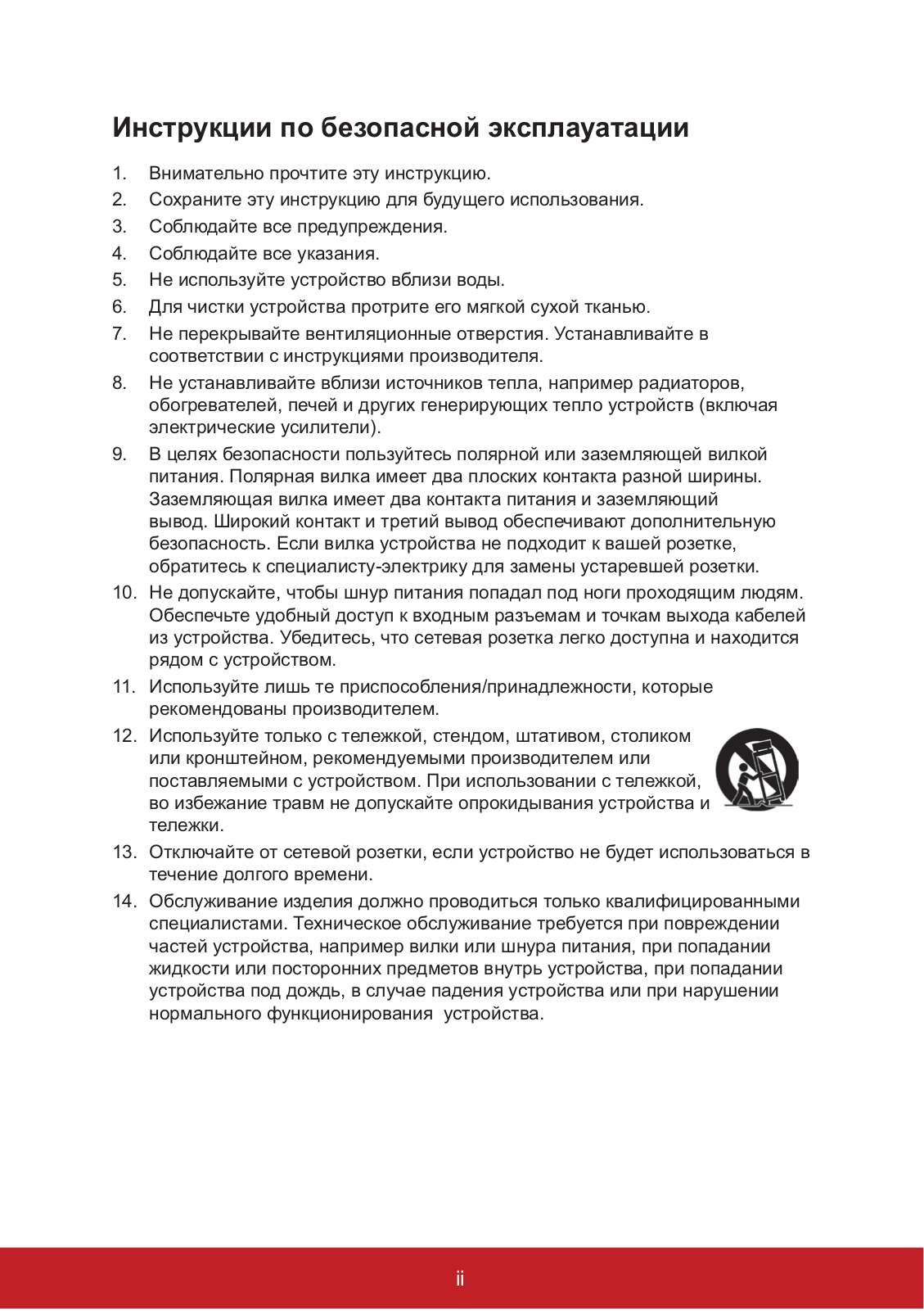
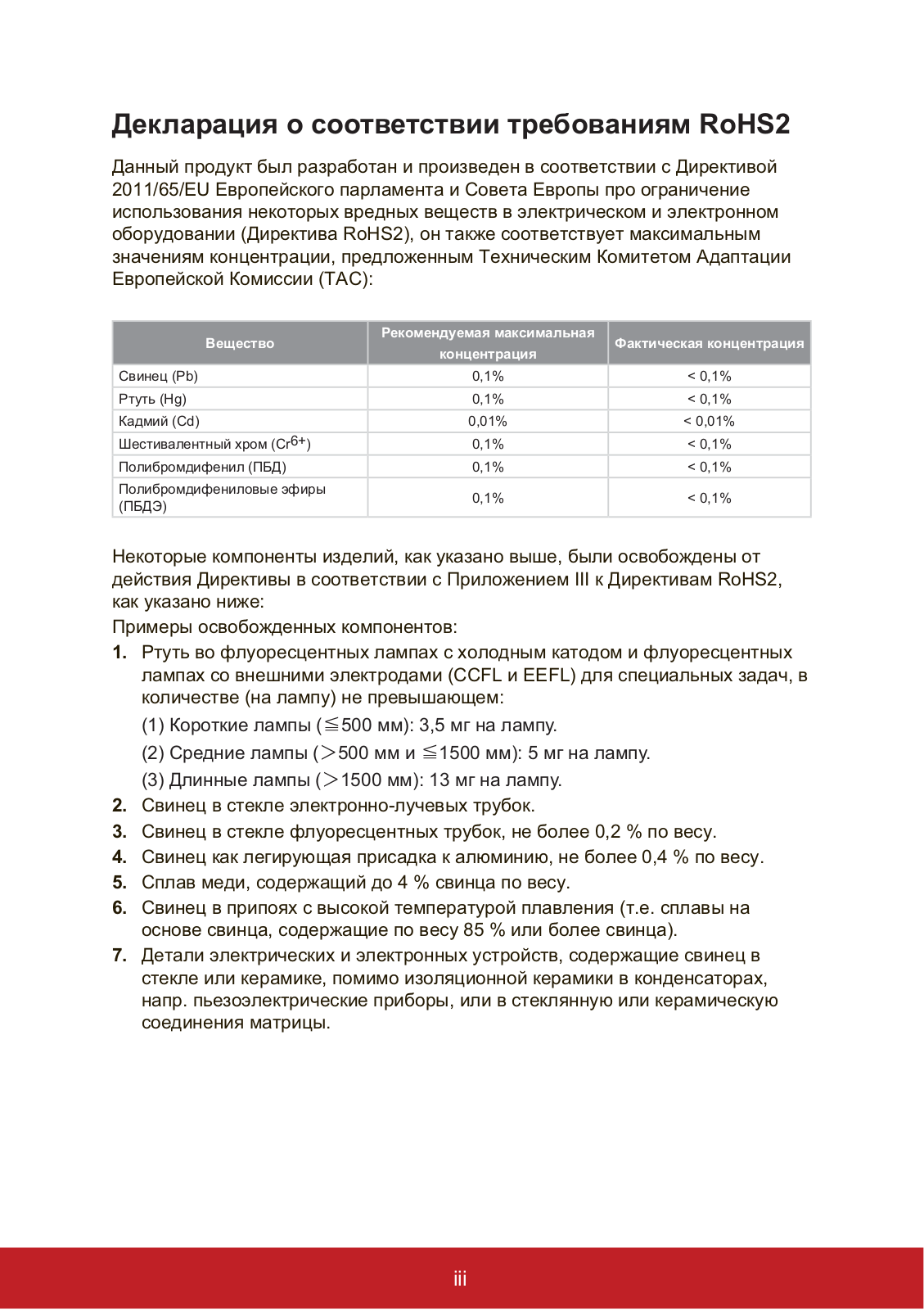



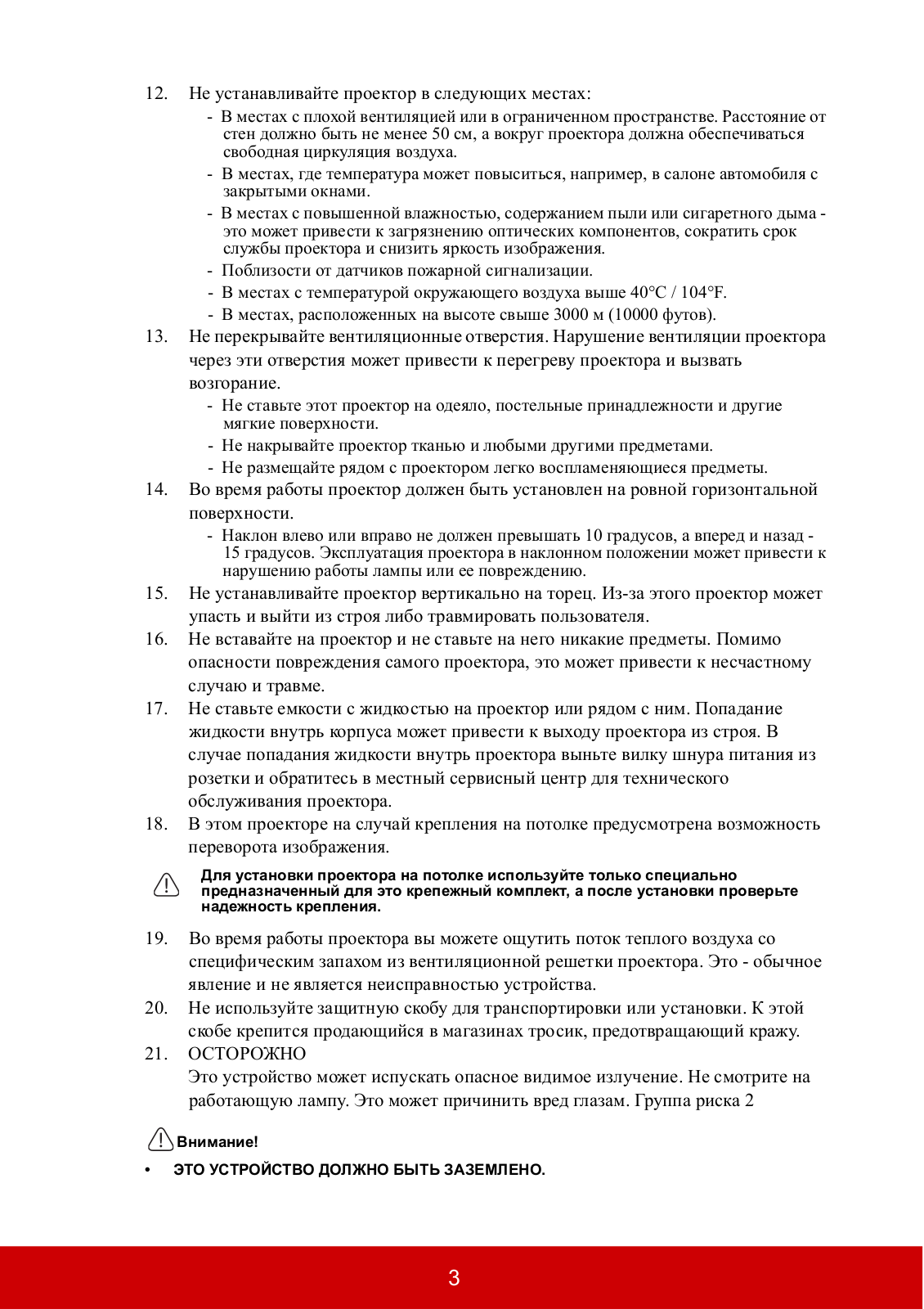


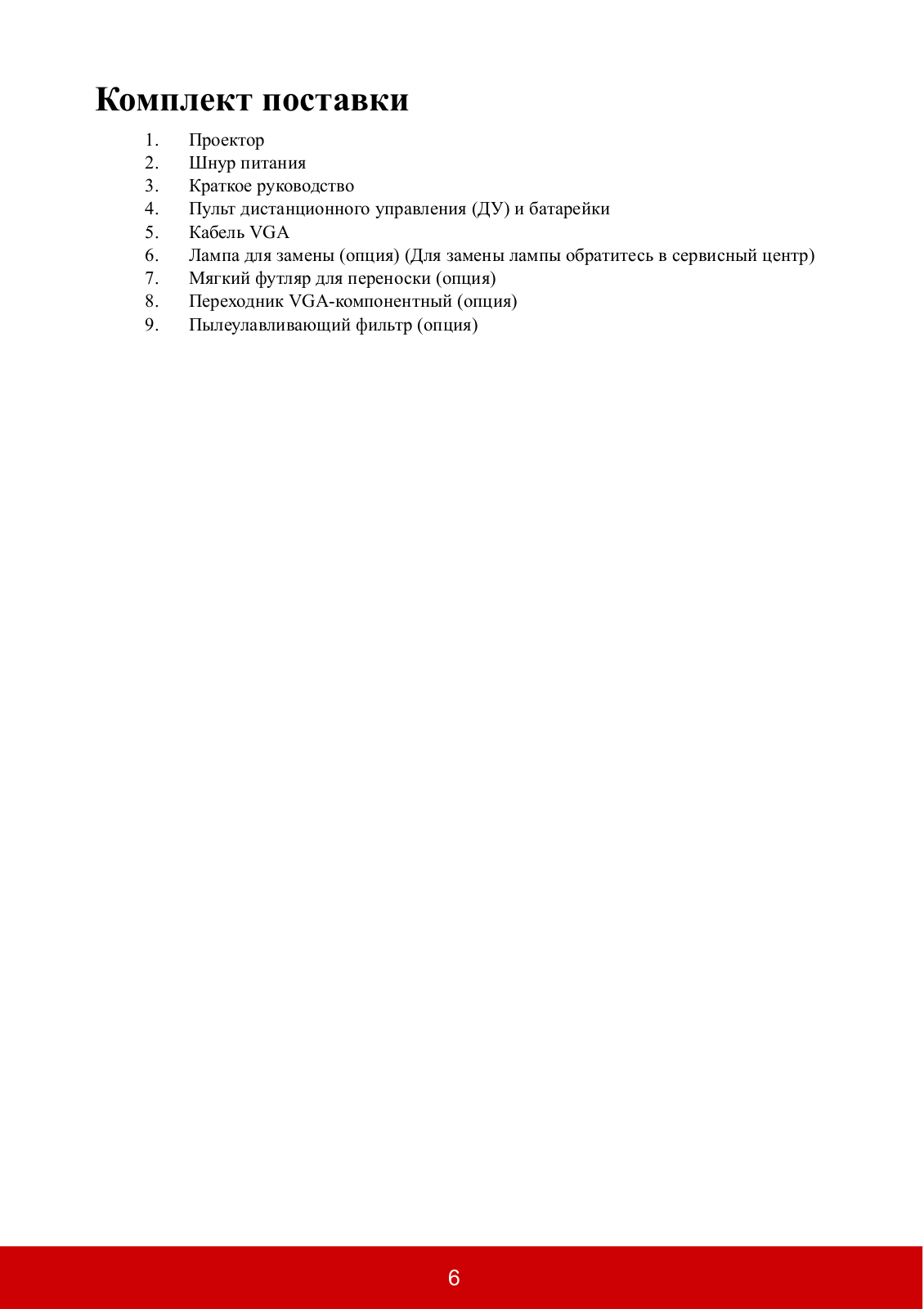
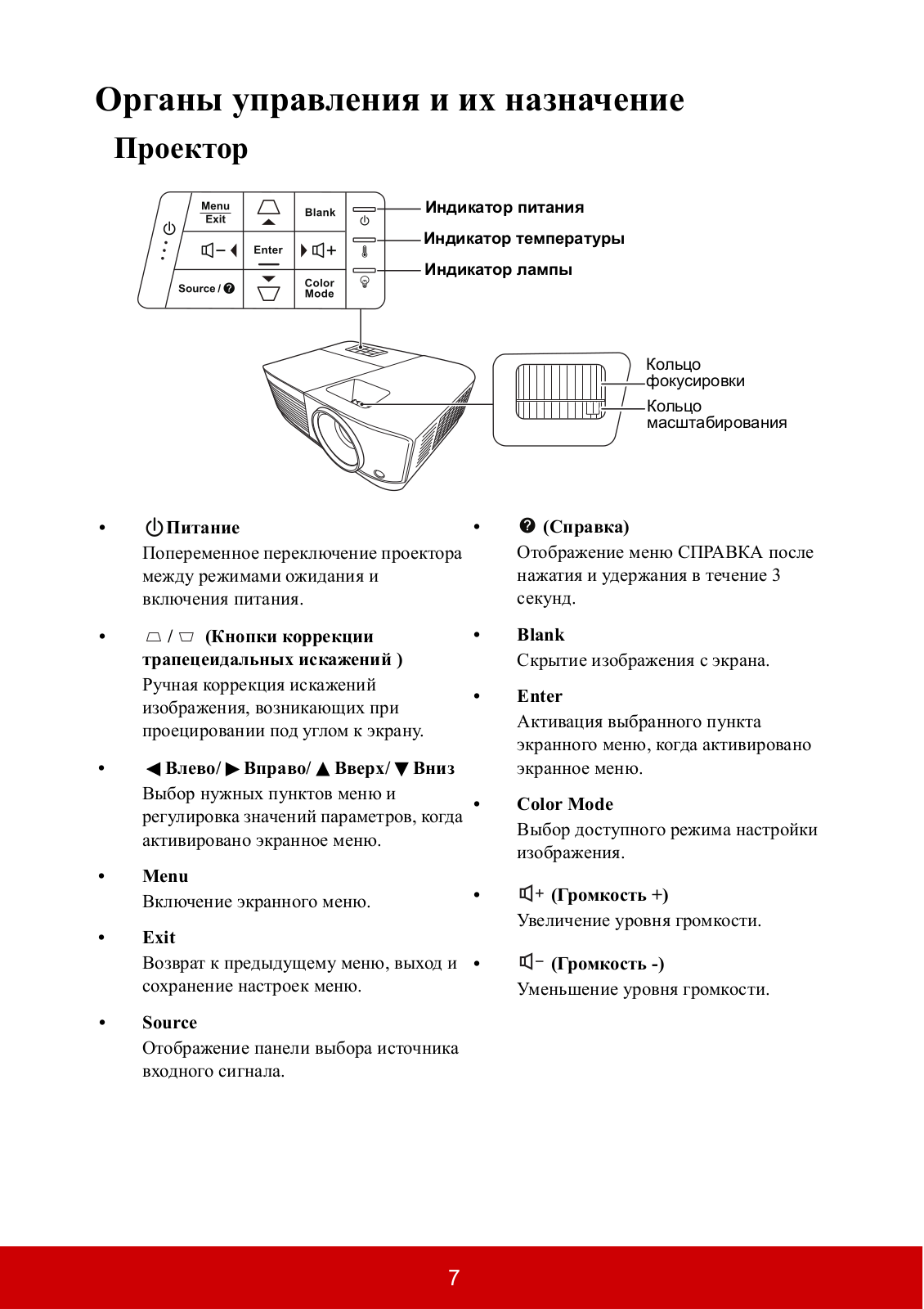

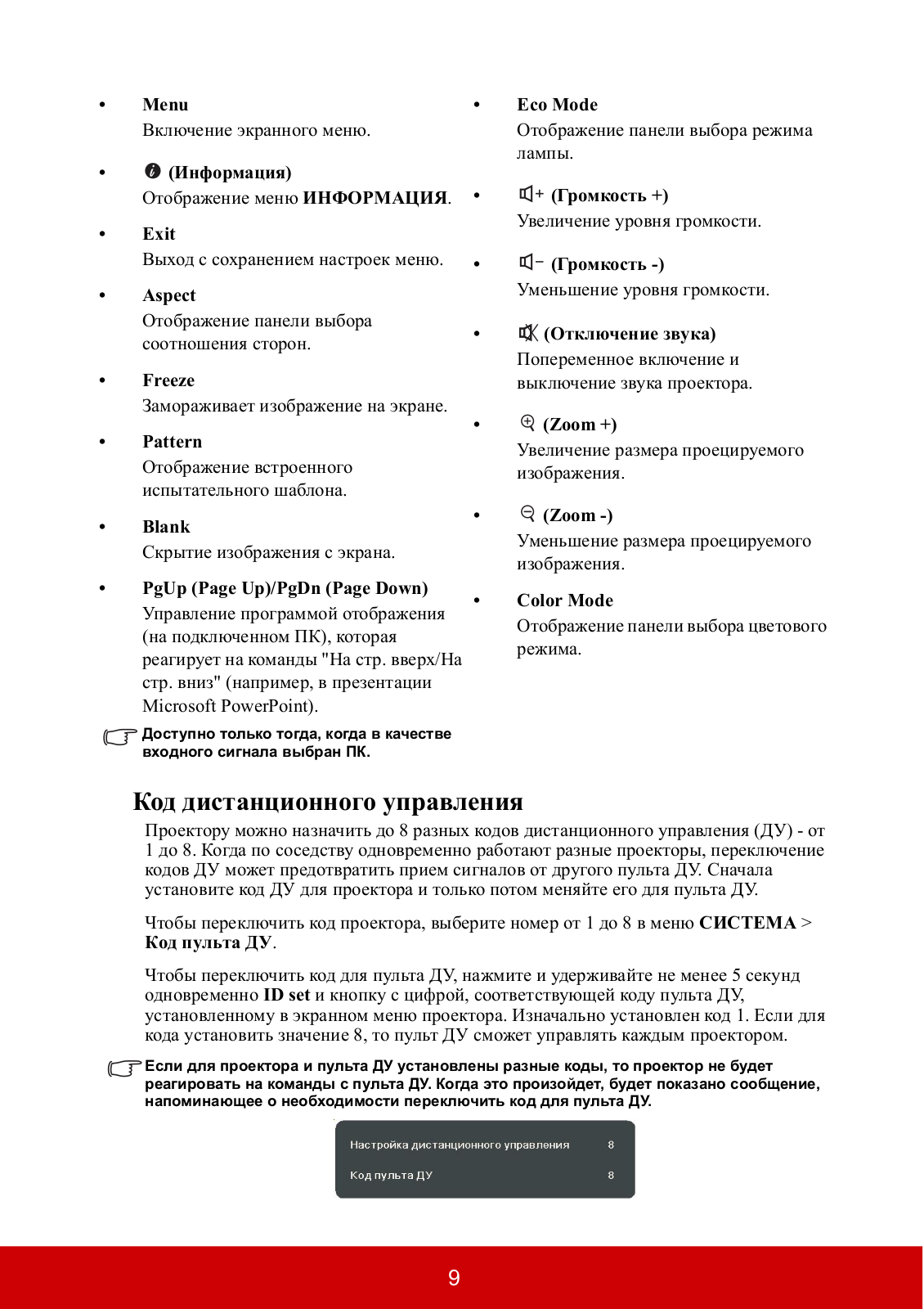
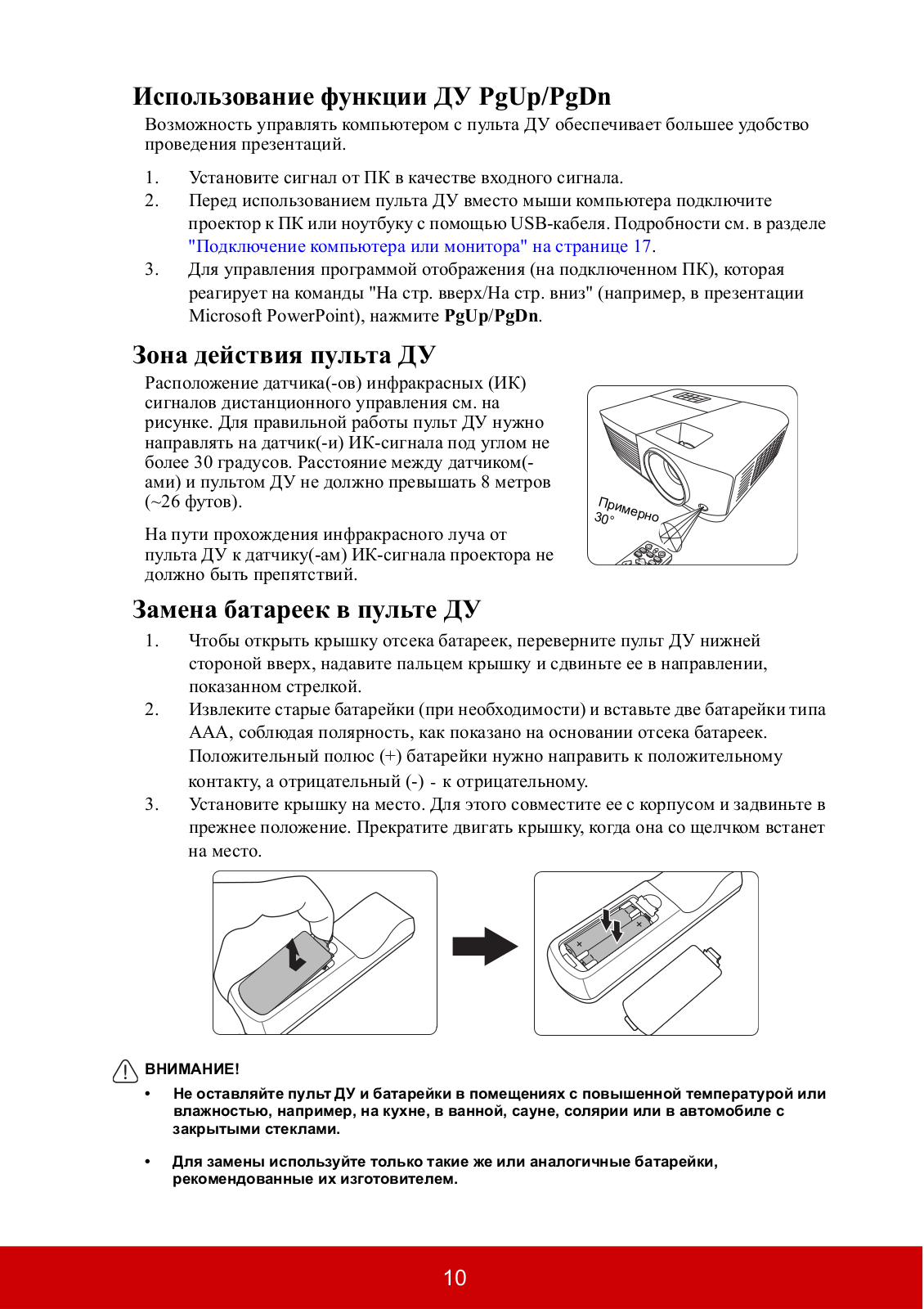

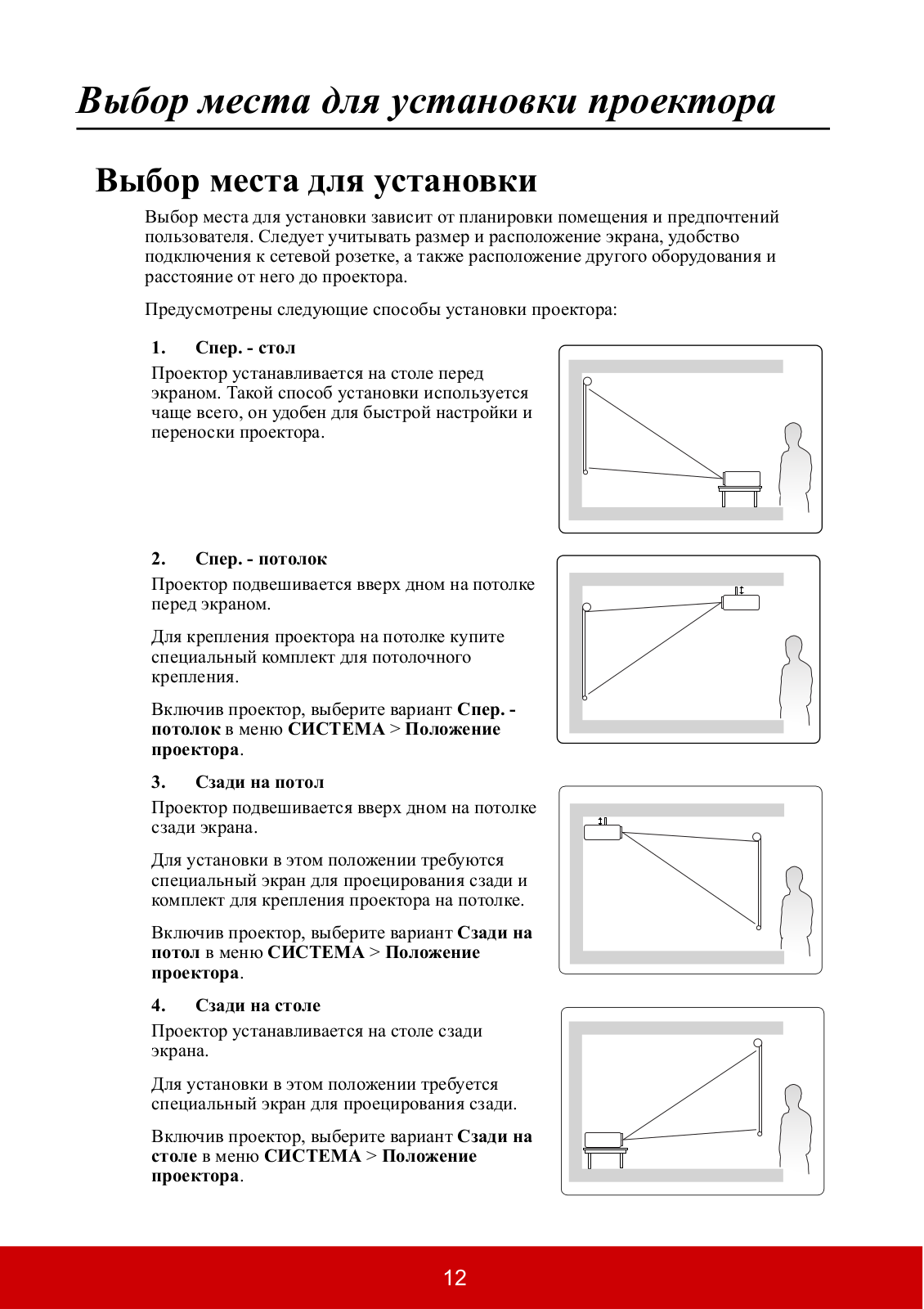
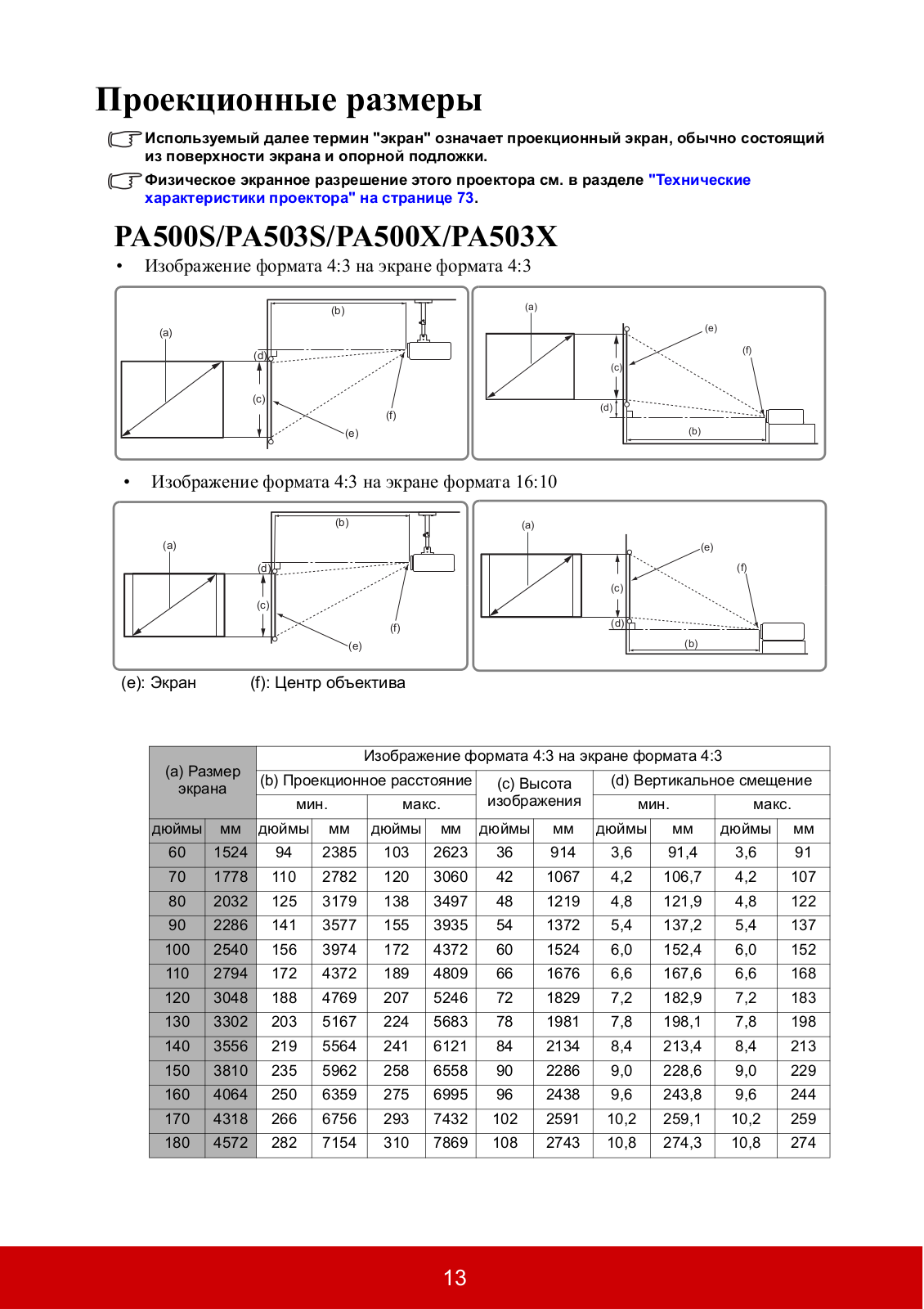
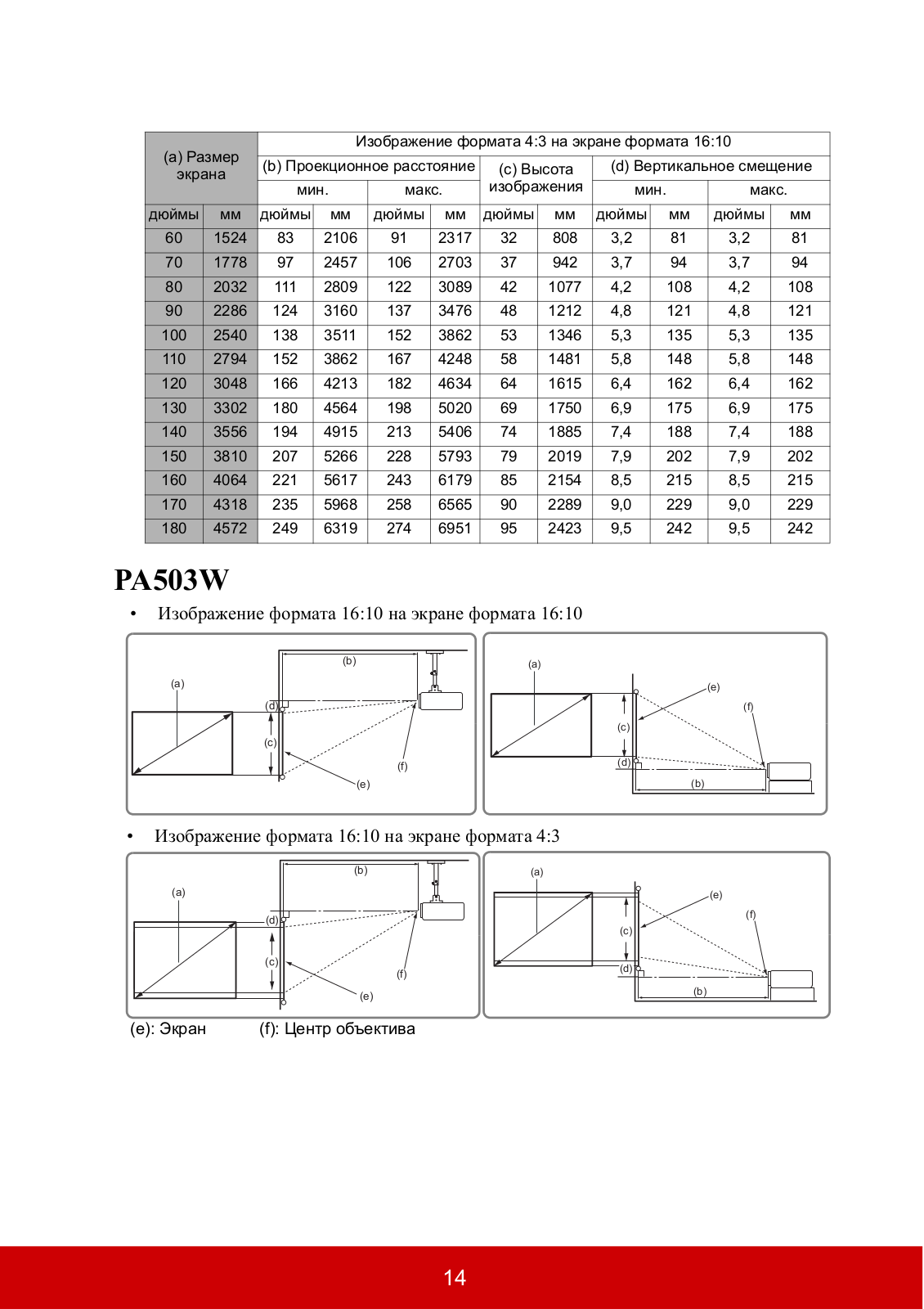
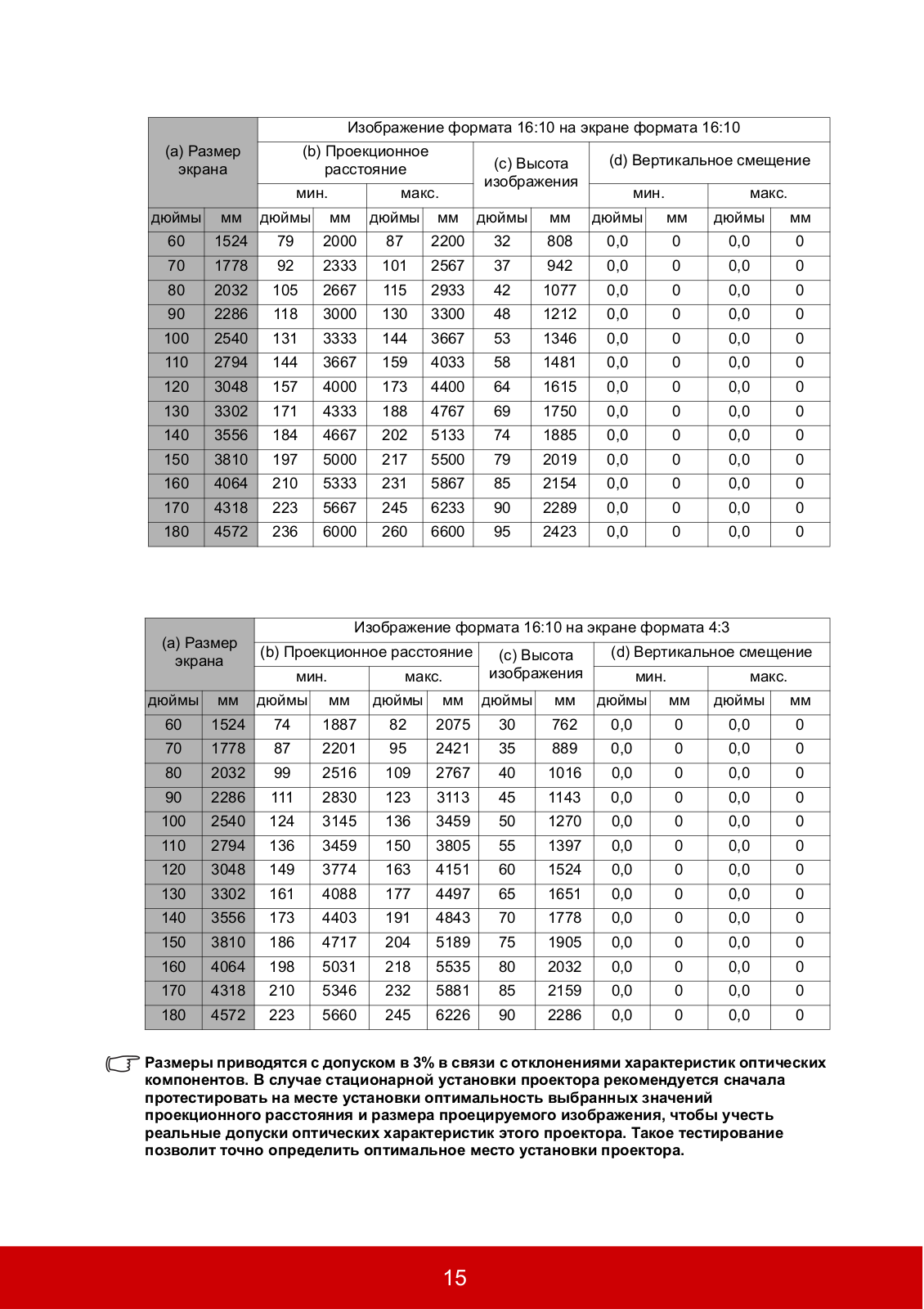
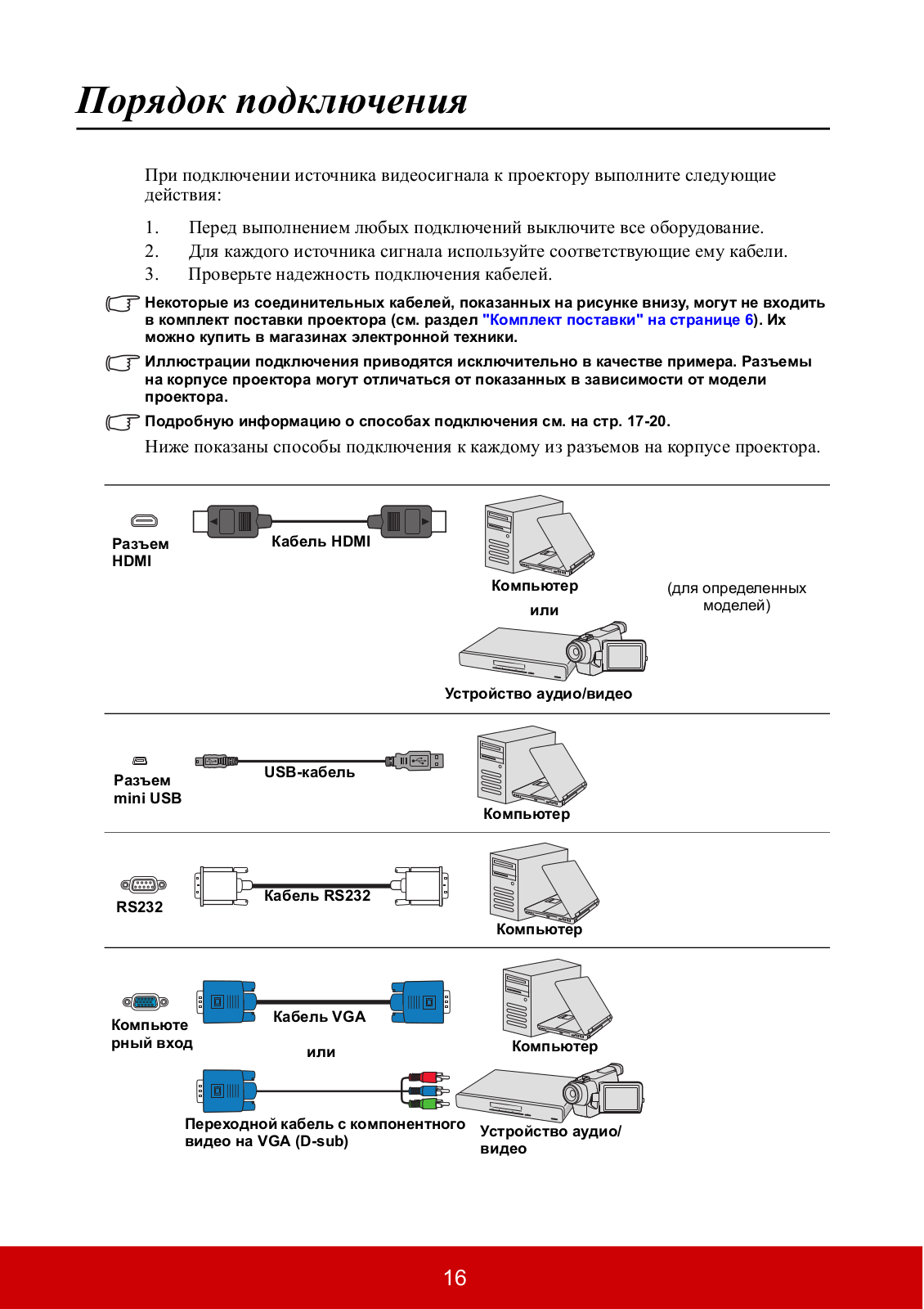
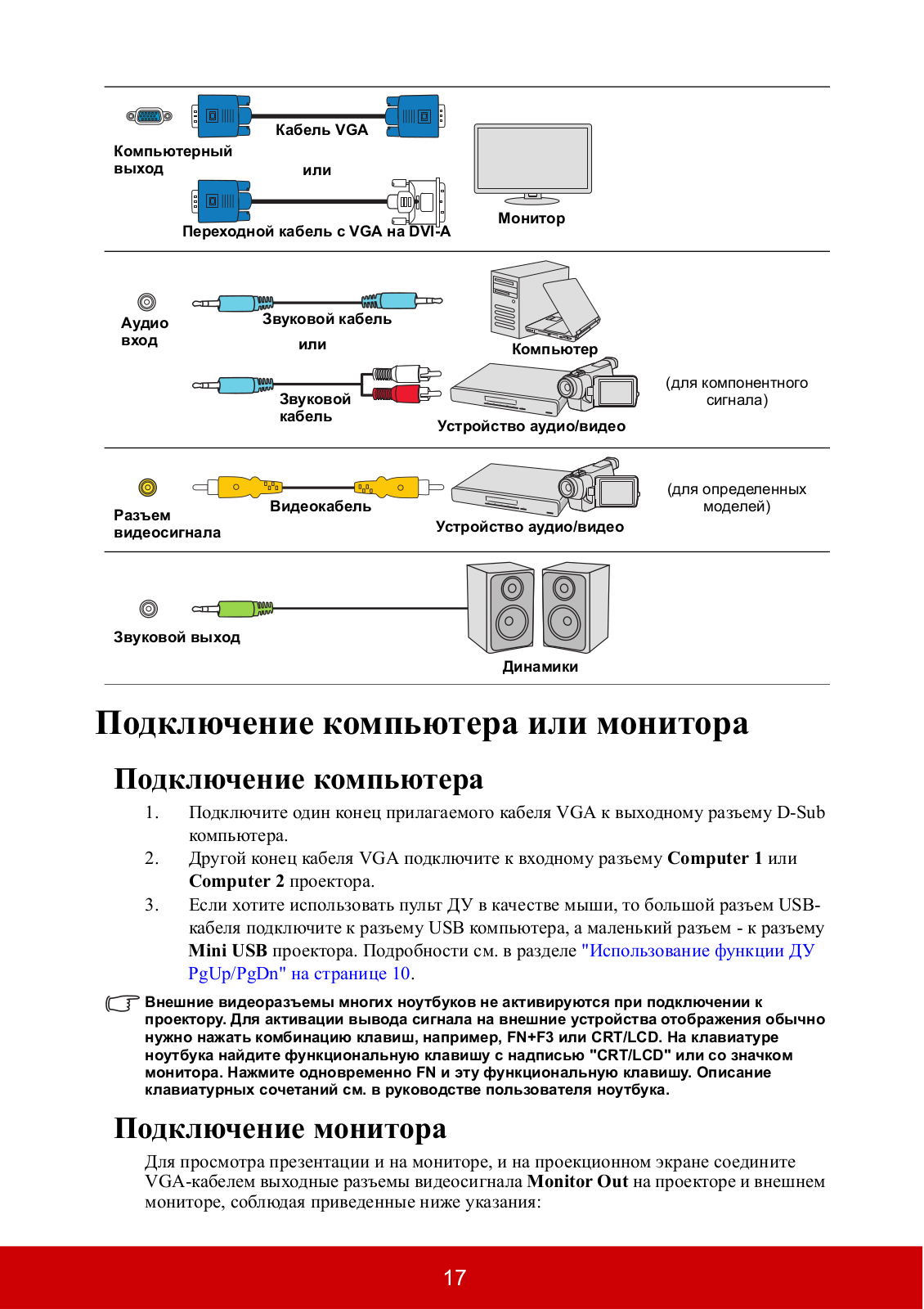


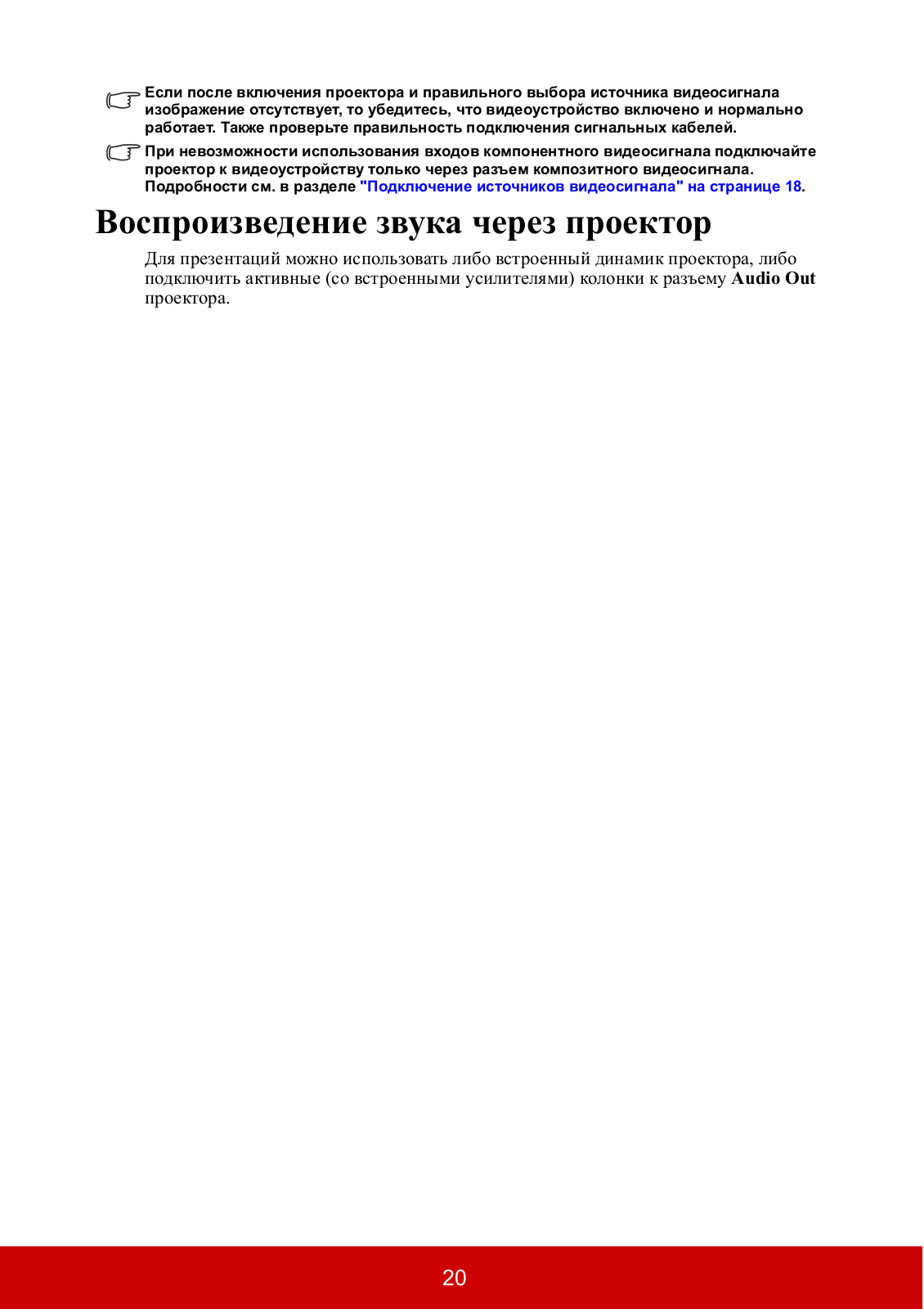
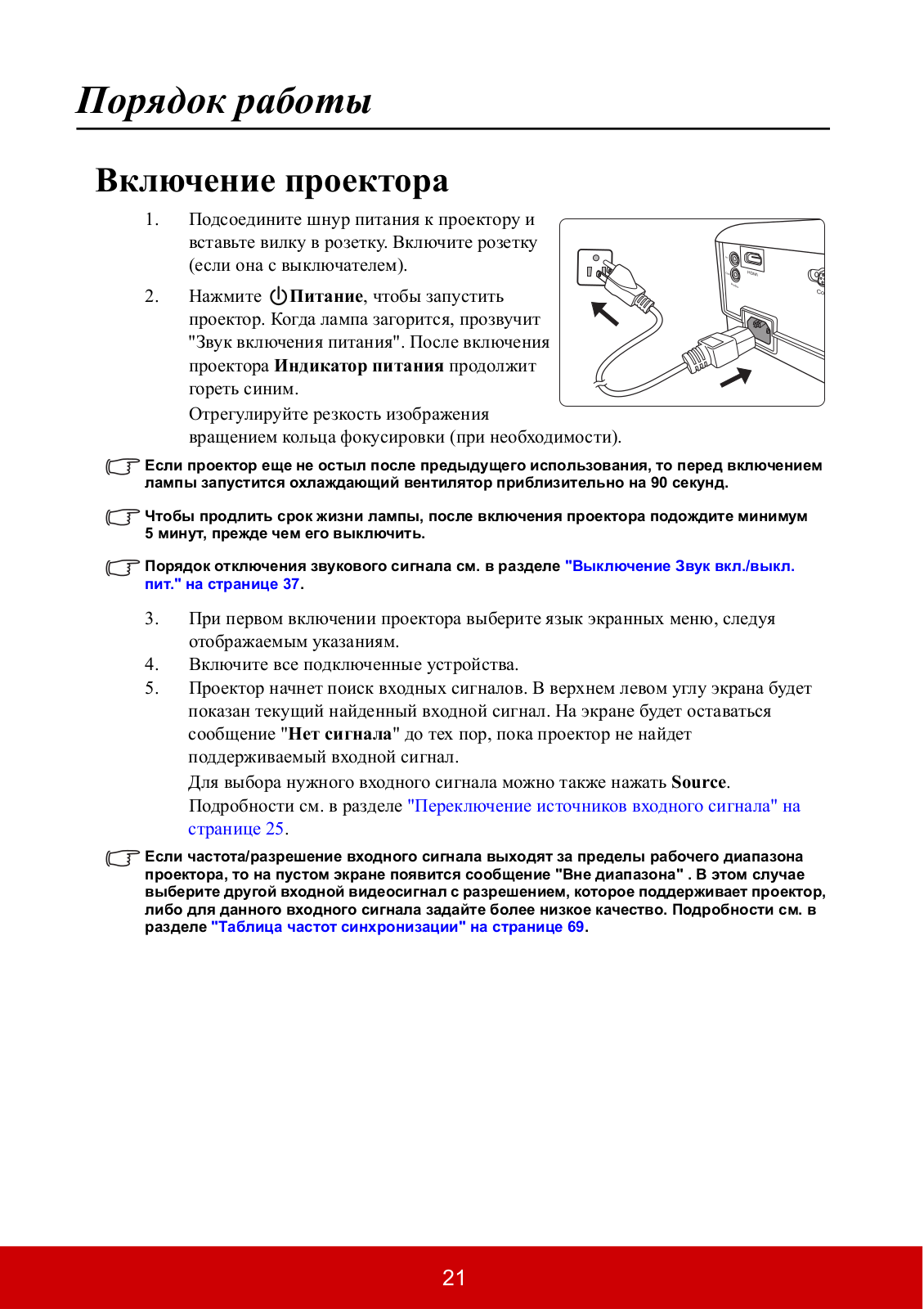
Loading…
+ 58 hidden pages
You need points to download manuals.
1 point = 1 manual.
You can buy points or you can get point for every manual you upload.
Buy points
Upload your manuals
Порядок работы
Включение проектора
1.
Подсоедините шнур питания к проектору и вставьте вилку в розетку . Включите розетку
( если она с выключателем ).
2.
Нажмите
Питание
, чтобы запустить проектор . Когда лампа загорится , прозвучит
» Звук включения питания «. После включения проектора
Индикатор питания
продолжит гореть синим .
Отрегулируйте резкость изображения вращением кольца фокусировки ( при необходимости ).
Если проектор еще не остыл после предыдущего использования , то перед включением лампы запустится охлаждающий вентилятор приблизительно на 90 секунд .
Чтобы продлить срок жизни лампы , после включения проектора подождите минимум
5 минут , прежде чем его выключить .
Порядок отключения звукового сигнала см . в разделе
» Выключение Звук вкл ./ выкл . пит .» на странице 37 .
3.
При первом включении проектора выберите язык экранных меню , следуя отображаемым указаниям .
4.
Включите все подключенные устройства .
5.
Проектор начнет поиск входных сигналов . В верхнем левом углу экрана будет показан текущий найденный входной сигнал . На экране будет оставаться сообщение «
Нет сигнала
» до тех пор , пока проектор не найдет поддерживаемый входной сигнал .
Для выбора нужного входного сигнала можно также нажать
Source
.
Подробности см . в разделе
» Переключение источников входного сигнала » на странице 25
.
Если частота / разрешение входного сигнала выходят за пределы рабочего диапазона проектора , то на пустом экране появится сообщение » Вне диапазона » . В этом случае выберите другой входной видеосигнал с разрешением , которое поддерживает проектор , либо для данного входного сигнала задайте более низкое качество . Подробности см . в разделе
» Таблица частот синхронизации » на странице 69 .
21
Работа с меню
Проектор оснащен системой экранных меню для выполнения различных настроек и регулировок .
Следующие снимки экранов приведены только для примера и могут отличаться от реальных .
Ниже приводится краткое описание экранных меню .
Значок главного меню
Выделение
Подменю
Текущий входной сигнал
Состояние
Возврат к предыдущей странице или выход .
Для использования экранных меню сначала выберите ваш язык .
1.
Для включения экранного меню нажмите
Menu
.
3.
Нажмите
Язык
, а
, затем выделить нажмите
Enter
.
2.
Нажатием кнопок
/
выделите меню
СИСТЕМА
.
4.
Нажатием кнопок / / / выберите нужный язык .
5.
Нажмите
Enter
для возврата в главное меню и нажмите
Menu
для выхода из экранного меню .
22
Защита паролем
Для защиты доступа и предотвращения несанкционированного использования в проекторе предусмотрена функция защиты паролем . Пароль можно установить с помощью экранного меню . Описание порядка работы с экранным меню см . в разделе
» Работа с меню » на странице 22 .
Если включите функцию защиты паролем и вдруг забудете пароль , то не сможете снять блокировку . Обязательно запишите пароль и сохраните его в надежном месте на тот случай , если забудете .
Установка пароля
После установки пароля и активации блокировки при включении питания пароль будет нужно вводить при каждом запуске проектора .
1.
Откройте экранное меню и перейдите к меню
СИСТЕМА
>
Настройки безопасн .
2.
Нажмите
Enter
, откроется страница
Настройки безопасн .
3.
Выделите пункт
Блокировка при включении
и выберите
Вкл .
нажатием
/
.
4.
Как показано на рисунке справа , четыре кнопки со стрелками ( , , , ) соответствуют 4 цифрам (1, 2, 3, 4). Нажимая кнопки со стрелками , введите шестизначный пароль .
5.
Повторно введите новый пароль для подтверждения .
После установки пароля снова откроется экранное меню на странице
Настройки безопасн .
6.
Для выхода из меню нажмите
Exit.
Если забудете пароль
Если включена защита паролем , то при каждом включении проектора будет выводиться запрос на ввод шестизначного пароля . Если ввести неправильный пароль , то в течение 5 секунд будет выводиться показанное на рисунке справа сообщение об ошибке ввода пароля , а затем появится сообщение
» ВВЕДИТЕ ПАРОЛЬ «
. Попробуйте снова ввести другой шестизначный пароль , или , если вы не записали пароль в руководстве пользователя и не помните его , можно воспользоваться процедурой восстановления пароля .
Подробности см . в разделе
» Процедура восстановления пароля » на странице 24 .
Если ввести неверный пароль 5 раз подряд , то проектор автоматически выключится .
23
Процедура восстановления пароля
1.
На пульте ДУ нажмите и в течение 3 секунд удерживайте кнопку
Auto Sync
. На экране проектора появится закодированное число .
2.
Запишите это число и выключите проектор .
3.
Для раскодирования этого числа обратитесь в местный сервисный центр . Для подтверждения права владения проектором может потребоваться предоставление документа о его покупке .
Показанные на снимке экрана вверху цифры «XXX» могут быть разными в зависимости от модели проектора .
Изменение пароля
1.
Откройте экранное меню и перейдите в меню
СИСТЕМА
>
Настройки безопасн .
>
Изменить пароль
.
2.
Нажмите
Enter
. Появится сообщение
» ВВЕДИТЕ ТЕКУЩИЙ ПАРОЛЬ «
.
3.
Введите старый пароль .
• При правильном вводе пароля появится следующее сообщение
» ВВЕДИТЕ НОВЫЙ ПАРОЛЬ «
.
• Если ввести неправильный пароль , то в течение 5 секунд будет отображаться сообщение об ошибке ввода пароля , а затем появится сообщение
» ВВЕДИТЕ ТЕКУЩИЙ ПАРОЛЬ «
, после чего вы сможете повторить попытку . Чтобы отменить или попробовать ввести другой пароль , нажмите
Exit
.
4.
Введите новый пароль .
5.
Повторно введите новый пароль для подтверждения .
6.
Для проектора был успешно установлен новый пароль . Не забудьте ввести новый пароль в следующий раз при запуске проектора .
7.
Для выхода из меню нажмите
Exit.
Во время ввода символы отображаются на экране в виде звездочек . Обязательно запишите пароль и сохраните его в надежном месте на тот случай , если забудете .
Отключение функции защиты паролем
1.
Откройте экранное меню и перейдите в меню
СИСТЕМА
>
Настройки безопасн . > Блокировка при включении
.
2.
Нажатием
/
выберите
Выкл .
3.
Появится сообщение
» ВВЕДИТЕ ПАРОЛЬ «
. Введите текущий пароль .
•
•
Если ввести неверный пароль , то снова откроется экранное меню на странице
Настройки безопасн .
с выделенным вариантом
» Выкл .»
в строке
Блокировка при включении
. В следующий раз при включении проектора ввод пароля не потребуется .
Если ввести неправильный пароль , то в течение 5 секунд будет отображаться сообщение об ошибке ввода пароля , а затем появится сообщение
» ВВЕДИТЕ ПАРОЛЬ «
, после чего вы сможете повторить
24
попытку . Чтобы отменить или попробовать ввести другой пароль , нажмите
Exit
.
Несмотря на то , что защита паролем отключена , нужно сохранить старый пароль на тот случай , если понадобится снова включить ее , так как при этом потребуется ввести старый пароль .
Переключение источников входного сигнала
Проектор можно одновременно подключить к нескольким устройствам . Но вывод изображения во весь экран возможен только от одного источника .
Если хотите , чтобы проектор автоматически искал источники входного сигнала , то для функции
Быстрый автопоиск
в меню
СИСТЕМА
установите значение
Вкл .
Можно также вручную выбирать источники входного сигнала , нажимая соответствующие кнопки выбора источника на пульте ДУ или по очереди переключаясь между доступными источниками входного сигнала .
1.
Нажмите
Source
. Появится строка выбора источника .
2.
Нажимайте
/
, пока не выделите нужный сигнал , затем нажмите
Enter
.
После обнаружения выбранный источник будет на несколько секунд показан на экране . Если к проектору подключено несколько устройств , то для поиска другого сигнала повторите шаги
1-2.
Физическое экранное разрешение этого проектора см . в разделе
» Технические характеристики проектора » на странице 73
. Самое высокое качество изображения будет при выборе и использовании входного сигнала с таким же разрешением . Любое другое разрешение проектор будет масштабировать в зависимости от параметра » соотношение сторон «, из за чего возможно искажение изображения или ухудшение его четкости .
Подробности см . в разделе
» Выбор формата изображения » на странице 28 .
Изменение настроек входного сигнала HDMI
Если ( что маловероятно ) при подключении проектора к устройству ( такому как проигрыватель дисков DVD или Blu-ray) через входной разъем
HDMI
проектора исказится цветопередача проецируемого изображения , то для параметра цветового пространства измените значение на другое , подходящее настройке цветового пространства устройства вывода .
Для этого :
1.
Откройте экранное меню и перейдите к меню
ДОПОЛНИТЕЛЬНЫЕ
>
Настройка HDMI
.
2.
Нажмите
Enter
.
3.
Выделите пункт
Формат HDMI
, затем нажатием
/
выберите подходящий вариант цветового пространства в соответствии с настройкой цветового пространства подключенного устройства вывода .
•
•
RGB
YUV
:
:
Для
Для цветового цветового пространства пространства выбирается выбирается вариант вариант
RGB.
YUV.
•
Авто
: Проектор будет автоматически определять тип цветового пространства входного сигнала .
4.
Выделите пункт
Диапазон HDMI
и затем нажатием
/
выберите подходящий диапазон цветов HDMI в соответствии с настройкой диапазона цветов подключенного устройства вывода .
•
Улучшенный
: Для диапазона цветов HDMI выбирается диапазон 0 — 255.
25
•
•
Обычный
: Для диапазона цветов HDMI выбирается диапазон 16 — 235.
Авто
: Проектор будет автоматически определять диапазон HDMI входного сигнала .
Эта функция доступна только при использовании входного разъема HDMI.
Описание настроек цветового пространства и диапазона HDMI см . в документации на устройство .
Регулировка проецируемого изображения
Настройка угла проецирования
У проектора есть регулировочная ножка . С их помощью можно регулировать высоту изображения и угол проецирования по вертикали . Вращая регулировочную ножку , настройте нужный угол и положение изображения на экране .
Если проектор стоит на неровной поверхности или не под прямым углом к экрану , то возникают трапецеидальные искажения проецируемого изображения . Порядок коррекции этого искажения см . в разделе
» Коррекция трапецеидальных искажений » на странице 27 .
Не смотрите в объектив , когда лампа включена . Сильный свет лампы может причинить вред зрению .
Автоматическая регулировка изображения
В некоторых случаях бывает нужно оптимизировать качество изображения . Для этого на пульте ДУ нажмите
Auto Sync
. В течение 5 секунд встроенная функция интеллектуальной автоматической настройки выполнит перенастройку частоты и фазы синхронизации для обеспечения наилучшего качества изображения .
В верхнем левом углу экрана в течение 3 секунд будут показаны сведения о текущем источнике сигнала .
На экране будет отображаться логотип ViewSonic во время работы функции автонастройки .
Эта функция доступна только в том случае , когда в качестве входного сигнала выбран сигнал от ПУ через разъем D-Sub ( аналоговый RGB).
Точная настройка четкости изображения
1.
С помощью кольца масштабирования отрегулируйте размер проецируемого изображения .
2.
При необходимости увеличьте резкость изображения , вращая кольцо фокусировки .
26
Коррекция трапецеидальных искажений
Трапецеидальные искажения изображения возникают при проецировании не под прямым углом к экрану .
Для устранения этой ситуации , помимо регулировки высоты проектора , нужно также вручную скорректировать искажение одним из следующих способов .
• С помощью пульта ДУ
1.
Нажмите
/
, чтобы открыть страницу коррекции трапецеидальных искажений .
2.
Для корректировки трапецеидальных искажений в верхней части изображения нажмите . корректировки
Нажмите
/
Нажмите
/ трапецеидальных искажений в нижней части изображения нажмите .
• При помощи экранного меню
1.
Откройте экранное меню и перейдите к меню
ДИСПЛЕЙ >
Трапецеидальность
.
2.
Нажмите
Enter
.
3.
Нажмите для коррекции трапецеидальных искажений в верхней части изображения или нажмите для коррекции трапецеидальных искажений в нижней части изображения .
Увеличение и поиск деталей
Увеличивайте проецируемое изображение , если хотите на нем получше рассмотреть детали . Для перемещения по изображению нажимайте кнопки со стрелками .
• С помощью пульта ДУ
1.
Последовательно нажимайте кнопки на пульте ДУ , чтобы увеличить изображение до нужного размера .
2.
Для перемещения по изображению нажимайте кнопки со стрелками
( , , , ).
3.
Для уменьшения размера изображения можно на пульте ДУ нажать
Auto Sync
, чтобы восстановить исходный размер изображения . Либо последовательно нажимайте .
• При помощи экранного меню
1.
Откройте экранное меню и перейдите к меню
ДИСПЛЕЙ > Масштаб
.
2.
Нажмите
Enter
. Появится панель Масштаб .
3.
Повторите шаги
2-3,
описанные выше в разделе
С помощью пульта ДУ .
Этот регулируемый диапазон может быть разным в зависимости от разных форматов экрана .
Перемещение по изображению возможно только после его увеличения . Для просмотра мелких деталей изображение можно еще больше увеличить .
27
Выбор формата изображения
» Формат » — это отношение ширины изображения к его высоте .
Используя цифровую обработку сигнала , цифровые устройства отображения видеоинформации , такие , как проектор , могут динамически растягивать и изменять размер изображения , меняя соотношение сторон исходного видеосигнала .
Порядок изменения формата проецируемого изображения ( независимо от формата входного сигнала ):
1.
Откройте экранное меню и перейдите к меню
ДИСПЛЕЙ > Формат
.
2.
Нажмите
Enter
.
3.
Нажимайте / для выбора формата , соответствующего формату входного видеосигнала и параметрам экрана .
Формат изображения
1.
Авто
: Пропорционально изменяет формат изображения в соответствии с исходным разрешением проектора ( ширина по горизонтали ). Данная функция полезна , если изображение на входе имеет формат 4:3 или 16:9 и его требуется изменить таким образом , чтобы максимально использовать площадь экрана , не изменяя при этом формата изображения .
2.
4:3
: Изображение масштабируется для отображения по центру экрана с соотношением сторон 4:3. Этот режим лучше всего подходит для изображений с соотношением сторон 4:3 ( компьютерные мониторы , телевизоры стандартной четкости и DVDфильмы в формате 4:3), так как формат кадра при этом не изменяется .
3.
16:9
(PA500S/PA503S/PA503SP/PA500X/PA503X/PA503XP): Изображение масштабируется для отображения по центру экрана с соотношением сторон
16:9. Этот режим лучше всего подходит для изображений , уже имеющих формат
16:9, например , для телевизоров высокой четкости , так как в этом случае формат не меняется .
4.
16:10
(PA503W): Изображение масштабируется для отображения по центру экрана с соотношением сторон 16:10. Этот вариант лучше всего подходит для изображений , уже имеющих соотношение сторон 16:10, так как в этом случае они отображаются без геометрических искажений .
5.
Панорама
(PA503W): Пропорционально масштабирует изображение в соответствии с физическим разрешением проектора по высоте для заполнения экрана нелинейным способом .
6.
2,35:1
: Изображение масштабируется для отображения по центру экрана с форматом 2,35:1 без изменения соотношения сторон .
7.
Анаморф .
(PA503W): Изображение формата 2,35:1 масштабируется так , чтобы заполнить экран .
В следующей таблице показаны результаты изменения настроек формата в проекторах с разными значениями физического разрешения . Физическое экранное разрешение этого проектора см . в разделе
» Технические характеристики проектора » на странице 73 .
28
На показанных внизу картинках темные участки соответствуют неиспользуемым областям экрана , а светлые участки — активным областям . Экранные меню могут отображаться на незанятых черных областях .
Настройка соотношения сторон экрана
Когда
4:3 проектор имеет физическое
16:9 соотношение сторон
16:10
…
Авто
4:3
16:9
Недоступно
16:10
Недоступно Недоступно
Панорама
Недоступно
2,35:1
Анаморф .
Недоступно
Оптимизация качества изображения
Выбор режима изображения
В проекторе заранее настроены несколько режимов изображения , позволяющих выбрать наиболее подходящий из них для работы или тип изображения входного сигнала .
Для выбора нужного режима выполните следующие действия :
• Нажмите
Color Mode
, чтобы показать панель выбора , и нажатием / выберите нужный режим или повторно нажимайте
Color Mode
.
• Откройте меню
ИЗОБРАЖЕНИЕ > Цветовой режим
и нажмите
Enter
.
Нажатием / выберите нужный режим .
29
Режимы изображения для разных типов сигналов
Ниже перечислены режимы изображения для разных типов сигналов .
1.
Режим Макс . Яркость
: Максимально высокая яркость проецируемого изображения . Этот режим подходит , если требуется повышенная яркость изображения , например , при использовании проектора в хорошо освещенном помещении .
2.
Режим Презентация
: Предназначен для проведения презентаций при дневном освещении для точной передачи цветов с ПК и ноутбука .
3.
Режим СТАНДАРТНАЯ
: Предназначен для обычных условий при дневном освещении .
4.
Режим Фото
: Предназначен для просмотра фотографий .
5.
Режим Фильм
: Подходит для просмотра цветных фильмов и видеозаписей с цифровых камер и цифровых видеоустройств в темных помещениях , когда в качестве источника видеосигнала выбран ПК .
Использование Цвет экрана
В тех случаях , когда изображение проецируется на цветную поверхность ( например , окрашенную стену ), с помощью функции
Цвет экрана
можно скорректировать цвет проецируемого изображения .
Для использования этой функции перейдите в меню
ДИСПЛЕЙ
>
Цвет экрана
и нажмите
Enter
. Нажатием / выберите цвет , ближе всего соответствующий цвету поверхности проецирования . Можно выбрать один из предварительно откалиброванных цветов :
Белая доска
,
Зеленая доска
и
Школьная доска
. Эффекты этих настроек могут быть разными у разных моделей .
Эта функция доступна только для видеорежимов ПК при подключении входного сигнала
VGA или HDMI.
Точная настройка качества изображения в пользовательских режимах
В зависимости от типа обнаруженного сигнала доступны несколько функций , настраиваемых пользователем . Эти функции можно настраивать в соответствии с вашими потребностями .
Регулировка параметра Яркость
Откройте меню
ИЗОБРАЖЕНИЕ
>
Яркость
и нажмите
Enter
.
Чем больше значение , тем ярче изображение . Чем меньше значение этого параметра , тем темнее изображение . Отрегулируйте этот параметр так , чтобы темные области изображения выглядели как черные , а детали в темных участках были видны .
-30
Регулировка параметра Контрастность
Откройте меню
ИЗОБРАЖЕНИЕ
>
Контрастность
и нажмите
Enter
.
50
+80
Чем больше значение , тем больше контрастность .
Используйте эту регулировку для настройки порогового уровня белого после регулировки параметра
Яркость
в соответствии с выбранным входным сигналом и условиями просмотра .
-30 0
+40
30
Регулировка параметра Цвет
Откройте меню
ИЗОБРАЖЕНИЕ
>
Дополнит
>
Цвет
и нажмите
/
.
Меньшие значения соответствуют менее насыщенным цветам . При задании слишком высокого значения цвета в изображении будут слишком яркими , а изображение утратит естественность .
Эта функция доступна только в том случае , когда в качестве источника входного сигнала выбран Video, YPbPr или YCbCr.
Регулировка параметра Оттенок
Откройте меню
ИЗОБРАЖЕНИЕ
>
Дополнит
>
Оттенок
и нажмите
/
.
Чем выше значение , тем больше зеленого цвета будет в изображении . Чем ниже значение , тем больше красного цвета будет в изображении .
Эта функция доступна только в том случае , когда в качестве источника входного сигнала выбран Video, YPbPr или YCbCr.
Регулировка параметра Резкость
Откройте меню
ИЗОБРАЖЕНИЕ
>
Дополнит
>
Резкость
и нажмите
/
.
Чем выше значение этого параметра , тем более резким станет изображение . Чем меньше значение этого параметра , тем менее резким будет изображение .
Эта функция доступна только в том случае , когда в качестве источника входного сигнала выбран Video, YPbPr или YCbCr.
Регулировка параметра Brilliant Color
Откройте меню
ИЗОБРАЖЕНИЕ
>
Дополнит
>
Brilliant Color
и нажмите
/
.
Эта функция использует новый алгоритм обработки цвета и усовершенствованные системные возможности для повышения яркости и отображения более естественных , более живых цветов в проецируемом изображении . Она более чем на 50% повышает яркость средне окрашенных изображений , типичных для видео и обычной съемки , в результате проектор воспроизводит изображения с реалистичными и естественными цветами . Если вы предпочитаете изображения с таким качеством , то выберите подходящий уровень . Если такое качество не требуется , то выберите
Выкл .
Уменьшение помех на изображении
Откройте меню
ИЗОБРАЖЕНИЕ
>
Дополнит
>
Noise Reduction
и нажмите
/
.
Эта функция уменьшает электрические помехи на изображении , вызванные разными медиаплеерами . Чем выше значение этого параметра , тем меньше помех .
Эта функция доступна только в том случае , когда в качестве источника входного сигнала выбран ПК или Video.
Установка значения параметра Гамма
Перейдите в меню
ИЗОБРАЖЕНИЕ
>
Дополнит
>
Гамма
и нажатием
/
выберите нужное значение .
Гамма — это зависимость между уровнями яркости источника входного сигнала и проецируемого изображения .
Выбор значения для параметра Цветовая температура
Откройте меню
ИЗОБРАЖЕНИЕ
>
Цветовая темп .
и нажмите
/
.
Набор параметров настройки цветовой температуры зависит от выбранного типа сигнала .
31
1.
Холодный :
параметр
Холодный
соответствует самой высокой цветовой температуре , при которой изображение выглядит максимально холодным
( с синеватым оттенком ), чем при других настройках .
2.
Обычный :
цвета отображаются с нормальным уровнем белого .
3.
Теплый :
изображение отображается с красноватым оттенком .
Установка предпочтительной цветовой температуры
1.
Откройте меню
ИЗОБРАЖЕНИЕ
>
Цветовая темп .
и нажмите
Enter
.
2.
Нажатием
/
выберите
Холодный
,
Обычный
или
Теплый
и нажмите
Enter
.
3.
Нажатием
/
выделите параметр , который хотите изменить , затем отрегулируйте его значение нажатием
/
.
•
•
Усил . кр .
/
Усил . зел .
/
Усил . син .
: регулировка уровней контраста красного , зеленого и синего цветов .
Смещ . кр .
/
Смещ . зел .
/
Смещ . син .
: регулировка уровней яркости красного , зеленого и синего цветов .
Эта функция доступна только для видеорежимов ПК при подключении входного сигнала VGA или HDMI.
Управление цветом
Управление цветом требуется только в случае стационарной установки с регулируемыми уровнями освещения ( в залах заседаний , лекционных залах или в домашних кинотеатрах ). Управление цветом позволяет при необходимости детально регулировать цвета для более точной цветопередачи .
Если вы купили тестовый диск с разными цветовыми испытательными шаблонами и хотите проверить цветовывод на мониторе , ТВ , проекторе и т .
п ., то спроецируйте любое изображение с этого диска на экран и откройте меню
Управление цветом
, чтобы отрегулировать настройки .
Порядок регулировки :
1.
Откройте экранное меню и перейдите в меню
ИЗОБРАЖЕНИЕ
>
Дополнит
>
Управление цветом
.
2.
Нажмите
Enter
, откроется страница
Управление цветом
.
3.
Выделите пункт
Основной цвет
и нажмите
/
, чтобы выбрать нужный цвет
( Красный , Желтый , Зеленый , Голубой , Синий или Пурпурный ).
4.
Нажатием выделите
Оттенок
, а затем нажмите
/
, чтобы выбрать диапазон . Увеличение значения в этом диапазоне даст цвета , содержащие доли двух соседних цветов .
32
На рисунке справа показано , как цвета соотносятся друг с другом .
Например , если выбрать Красный цвет и для его диапазона установить значение 0, то в проецируемом изображении будет присутствовать только чисто красный цвет . Расширение этого диапазона добавит красно желтый и красно пурпурный цвета .
5.
Нажимая , параметр
Насыщенность
и настройте нужные вам
КРАСНЫЙ
Желтый
Пурпурный
СИНИЙ
ЗЕЛЕНЫЙ
Голубой
значения , нажимая
/
. Каждое изменение значения будет сразу же видно на изображении .
Например , если выбрать Красный цвет и для его диапазона установить значение
0, то будет меняться только насыщенность чисто красного цвета .
Насыщенность — это количество данного цвета в видеоизображении . Чем меньше это значение , тем менее насыщенными будут цвета ; если для параметра установить значение «0», то данный цвет целиком пропадет из изображения . При установке слишком высокой насыщенности данный цвет будет забивать остальные и выглядеть неестественным .
6.
Нажимая , параметр
Усиление
и настройте нужные вам значения , нажимая
/
. Будет меняться уровень контраста выбранного вами основного цвета . Каждое изменение значения будет сразу же видно на изображении .
7.
Для регулировки других цветов повторите шаги с
3
по
6.
8.
Отрегулируйте значения всех нужных вам параметров .
Установка таймера презентации
Таймер презентации показывает на экране длительность презентации , чтобы выступающий мог лучше контролировать свое время . Для использования этой функции выполните следующие действия :
1.
Перейдите в меню
ОСНОВНЫЕ > Таймер презентации
.
2.
Нажмите
Enter
, чтобы открыть страницу
Таймер презентации
.
3.
Выделите пункт
Период таймера
и установите нужное время нажатием кнопок
/
. Длительность можно установить в пределах от 1 до 5 минут с шагом , равным 1 минуте , или в пределах от 5 до 240 минут с шагом , равным 5 минутам .
Если таймер уже включен , то он начнет отсчет с нуля при сбросе параметра Период таймера .
4.
Нажатием кнопки выделите пункт
Отображение таймера
и затем нажатием кнопок
/
.
выберите , нужно ли показывать таймер на экране .
Выбор
Всегда
1 мин ./2 мин ./3 мин .
Никогда
Описание
Таймер отображается на экране в течение всей презентации .
Таймер отображается на экране в течение последних
1/2/3 минут .
Таймер не отображается на экране в течение всей презентации .
33
5.
Нажатием кнопки выделите пункт
Положение таймера
и затем нажатием кнопок
/
установите положение таймера на экране .
Слева сверху
Справа снизу
Слева снизу Справа сверху
6.
Нажатием кнопки выделите пункт
Способ отсчета таймера
и затем нажатием кнопок
/
выберите нужное направление отсчета .
Выбор
Вперед
Назад
Описание
Значение увеличивается с 0 до установленного времени .
Значение уменьшается с установленного времени до 0.
7.
Нажатием кнопки выделите пункт
Звуковое напоминание
и затем нажатием кнопок
/
выберите , нужно ли включить звуковое напоминание .
Если выбрать вариант
Вкл .
, то за 30 секунд до установленного времени таймера дважды прозвучит прерывистый звуковой сигнал , а по истечении установленного времени он прозвучит три раза .
8.
Чтобы включить таймер презентации , нажатием кнопок и
/
выделите пункт
Начать подсчет
и затем нажмите
Enter
.
9.
Появится сообщение с запросом на подтверждение . Выделите
ДА
и нажмите
Enter
для подтверждения . На экране появится сообщение «
Таймер включен
«.
После включения таймер начнет отсчет времени .
Чтобы отключить таймер , выполните следующие действия :
1.
Перейдите в меню
ОСНОВНЫЕ > Таймер презентации
.
2.
Выделите
Выкл .
Нажмите
Enter
. Появится сообщение с запросом на подтверждение .
3.
Выделите
ДА
и нажмите
Enter
для подтверждения . На экране появится сообщение «
Таймер выключен
«.
Скрытие изображения
Чтобы привлечь все внимание аудитории к выступающему , можно нажатием
Blank
на проекторе или на пульте ДУ убрать изображение с экрана . Для восстановления изображения нажмите любую кнопку на проекторе или на пульте ДУ .
Пока изображение скрыто , в нижнем правом углу экрана отображается надпись «
BLANK
«.
В меню
ОСНОВНЫЕ > Таймер пустого экрана
можно настроить продолжительность отображения пустого экрана , чтобы проектор автоматически восстанавливал изображение по прошествии заданного интервала , если не будет выполнено никаких действий .
После нажатия Blank лампа проектора автоматически войдет в режим Супер эко .
ВНИМАНИЕ !
Во время работы проектора запрещается закрывать проекционный объектив какими либо предметами — это может привести к нагреванию и деформированию этих предметов или даже стать причиной возгорания .
34
Блокировка кнопок управления
С помощью блокировки кнопок управления на проекторе можно предотвратить случайное изменение настроек проектора ( например , детьми ). При включенной функции
Блокировка клавиш панели
никакие кнопки управления на проекторе не работают , за исключением
Питание
.
1.
Перейдите в меню
СИСТЕМА
>
Блокировка клавиш панели
2.
Нажмите
Enter
и нажатием
/
выберите
Вкл .
3.
Появится запрос на подтверждение . Для подтверждения выберите
ДА
.
Чтобы разблокировать клавиши панели , на проекторе нажмите кнопку и удерживайте нажатой 3 секунды .
Можно также с пульта ДУ открыть меню
СИСТЕМА панели
и выбрать
Выкл .
>
Блокировка клавиш
Когда заблокированы кнопки панели управления , можно пользоваться кнопками на пульте ДУ .
Если , не сняв блокировку кнопок панели , нажать Питание для выключения проектора , то при следующем включении проектора кнопки панели останутся заблокированными .
Работа на большой высоте
При работе на высоте 1500-3000 м над уровнем моря и при температуре 0°C–30°C советуем использовать
Режим высокогорья
.
ВНИМАНИЕ !
Не используйте Режим высокогорья на высоте от 0 до 1499 метров и при температуре от
0°C до 35°C. Включение этого режима в таких условиях приведет к переохлаждению проектора .
Чтобы включить
Режим высокогорья
:
1.
Откройте экранное меню и перейдите к меню
СИСТЕМА
>
Режим высокогорья
.
2.
Нажмите
Enter
и нажатием
/
выберите
Вкл .
Появится запрос на подтверждение .
3.
Выделите
ДА
и нажмите
Enter
.
Работа в режиме «
Режим высокогорья
» может сопровождаться повышенным уровнем шума из за увеличения частоты вращения вентилятора , необходимого для усиленного охлаждения системы .
При использовании этого проектора в других экстремальных условиях , помимо указанных выше , возможно срабатывание функции автоматического отключения , предусмотренной для защиты проектора от перегрева . В таких случаях следует переключиться в
Режим высокогорья
. Однако это не значит , что ваш проектор способен работать во всех без исключения суровых или экстремальных условиях .
35
Использование функции
CEC
Этот проектор поддерживает функцию CEC (Consumer Electronics Control —
Управление бытовой электронной аппаратурой ) для синхронного включения / выключения питания путем подачи команды через разъем HDMI. Если устройство , также поддерживающее функцию CEC, подключено к входному разъему HDMI проектора , то при выключении питания проектора также будет автоматически выключаться и питание этого подключенного устройства . При включении питания подключенного устройства автоматически включится и питание проектора .
Порядок включения функции CEC:
1.
Откройте экранное меню и перейдите в меню
УПРАВЛЕНИЕ ПИТАНИЕМ
>
Автоматически включать питание
>
CEC
.
2.
Нажатием
/
выберите
Включить
.
Для правильной работы функции CEC нужно правильно подключить устройство к входному разъему HDMI проектора с помощью кабеля HDMI и включить в этом устройстве функцию CEC.
Функция CEC может работать не со всеми подключенными устройствами .
Использование функций
3D
В этом проекторе реализована функция 3D, обеспечивающая максимально реалистичное объемное отображение при просмотре 3Dфильмов , видеозаписей и спортивных передач . Для просмотра объемных изображений нужно надевать специальные 3Dочки .
Если на вход проектора будет подан 3Dсигнал от устройства , совместимого со стандартом HDMI 1.4a, то проектор определит значение для параметра
Синхр . 3D
и затем автоматически начнет проецировать изображение в формате 3D. В других случаях для правильного проецирования изображений в формате 3D вам , возможно , придется вручную выбрать формат
Синхр . 3D
.
1.
Перейдите в меню
ДОПОЛНИТЕЛЬНЫЕ
>
Настройка 3D
.
2.
Нажмите
Enter
. Откроется страница
Настройка 3D
.
3.
Выделите
Синхр . 3D
и нажмите
Enter
.
4.
Нажатием выберите параметр
Синхр . 3D
и затем для подтверждения нажмите
Enter
.
Когда функция Синхр . 3D включена :
• Уровень яркости проецируемого изображения уменьшится .
• Регулировка параметра Цветовой режим невозможна .
• Функция Масштаб способна увеличивать изображение только в ограниченном диапазоне .
Если заметите инверсию глубины представления изображения , то для устранения этой проблемы для функции Синхр . 3D — Инвертировать установите значение
» Инвертировать «.
36
Работа с проектором в режиме ожидания
Некоторые функции проектора можно использовать в режиме ожидания ( проектор подсоединен , но не активирован ). Для использования этих функций нужно правильно подключить кабели . Описание способов подключения см . в главе
Порядок подключения
.
Активный выход VGA
Выберите вариант
Вкл .
в
УПРАВЛЕНИЕ ПИТАНИЕМ
>
Настройки режима ожидания > Активный выход VGA
для вывода сигнала VGA, когда кабели от разъемов
Computer 1
и
Monitor Out
правильно подключены к соответствующим устройствам . Проектор выводит только сигнал , получаемый со входа
Computer 1
.
Активный аудиовыход
Выберите вариант
Вкл .
в
УПРАВЛЕНИЕ ПИТАНИЕМ
>
Настройки режима ожидания > Активный аудиовыход
для вывода звукового сигнала , когда кабели от разъемов
Audio In
и
Audio Out
правильно подключены к соответствующему устройству .
Регулировка звука
Ниже описаны настройки , выполняемые для динамика проектора . Проверьте правильность подключений к разъемам звукового входа / выхода проектора .
Подробности см . в разделе
» Порядок подключения » на странице 16
.
Отключение звука
1.
Откройте экранное меню и перейдите в меню
ОСНОВНЫЕ
>
Настройки звука
>
Отключение звука
.
2.
Нажатием
/
выберите
Вкл .
Регулировка громкости звука
1.
Откройте экранное меню и перейдите в меню
ОСНОВНЫЕ
>
Настройки звука
>
Громкость звука
.
2.
Нажатием
/
установите нужный уровень громкости .
Отрегулировать уровень громкости проектора можно нажатием кнопок пульте ДУ ( если есть ).
/ / на
Выключение Звук вкл ./ выкл . пит .
1.
Откройте экранное меню и перейдите в меню
ОСНОВНЫЕ
>
Настройки звука
>
Звук вкл ./ выкл . пит .
2.
Нажатием
/
выберите
Выкл .
Изменить параметр Звук вкл ./ выкл . пит . можно только установкой для него значения
Вкл . или Выкл . в этом пункте . Отключение звука или изменение уровня громкости не повлияет на параметр Звук вкл ./ выкл . пит .
37
Выключение проектора
1.
Нажмите
Питание
или
Off
, после чего появится запрос на подтверждение .
Если вы не ответите на запрос в течение нескольких секунд , то это сообщение исчезнет .
2.
Снова нажмите
Питание
или
Off
.
3.
После завершения процесса охлаждения прозвучит » Звук выключения питания «.
Выньте вилку шнура питания из розетки , если не собираетесь пользоваться проектором в течение длительного времени .
Порядок отключения звукового сигнала см . в разделе
» Выключение Звук вкл ./ выкл . пит .» на странице 37 .
ВНИМАНИЕ !
• В целях защиты лампы , проектор не реагирует на команды во время охлаждения .
• Не отсоединяйте шнур питания , пока не закончится последовательность выключения проектора .
38
Работа с меню
Система меню
Обратите внимание , что функции экранных меню зависят от типа выбранного входного сигнала .
Эти пункты меню доступны только в том случае , если проектор обнаружит хотя бы один подходящий сигнал . Если к проектору не подключено оборудование или сигнал не обнаружен , то доступны лишь некоторые пункты меню .
* Настройки в экранном меню могут отличаться в зависимости от используемой модели проектора .
Главное меню
Подменю Опции
1.
ДИСПЛЕЙ
2.
ИЗОБРАЖ
ЕНИЕ
Цвет экрана
Формат *
Выкл ./ Школьная доска / Зеленая доска / Белая доска
Авто /4:3/16:9/16:10/ Панорама /2,35:1/
Анаморф .
Трапецеи дальность
Положение
Фаза
Размер по горизонт .
Масштаб
Перераз вертка
3X Fast Input
Цветовой режим
Яркость
Контраст ность
Цветовая темп .
Дополнит
Вертикально
Выкл ./1/2/3/4/5 неактивный /A ктивный
Макс . Яркость / Презентация /
СТАНДАРТНАЯ / Фото / Фильм
Теплый
Обычный
Холодный
Цвет
Оттенок
Усил кр ./
. кр ./
Смещ
Усил
. зел ./
. зел ./ Усил
Смещ . син
.
.
син ./ Смещ
Резкость
Гамма
C1/C2/C3/C4/C5/C6/C7/C8/G1/G2/G3/
G4/G5/sRGB/DICOM SIM
Brilliant Color Выкл ./1/2/3/4/5/6/7/8/9/10
Noise Reduction
.
Управление цветом
Основной цвет
Оттенок
Насыщенность
Усиление
Сбросить настройки цвета Сброс / Отмена
39
Главное меню
Подменю Опции
Автоматиче ски включать питание
Сигнал *
CEC*
Прямое включение питания
Отключено /VGA/HDMI/
Все
Отключено / Включить
Выкл ./ Вкл .
3.
УПРАВЛЕНИЕ
Инт . потр . эн .
ПИТАНИЕМ
4.
ОСНОВНЫЕ
Автоотключение
Таймер сна
Отключено /10 мин /
20 мин /30 мин
Отключено /30 мин /1 час /
2 час /3 час /4 час /8 час /
12 час
Режим энергосбережения
Включить / Отключено
Настройки режима ожидания
Инт . перезап .
Быстрое звука
Таймер включение
Настройки презентации
Активный выход
VGA
Активный аудиовыход
Выкл
Выкл
./
./
Вкл
Вкл
Отключено / Включить
Отключено / Включить
Отключение звука Вкл ./ Выкл .
Громкость звука
Звук вкл ./ выкл . пит .
Вкл ./ Выкл .
Период таймера 1~240 мин
Отображение таймера
Положение таймера
Всегда /1 мин /2 мин /
3 мин / Никогда
Слева сверху / Слева снизу / Справа сверху /
Справа снизу
Назад /
.
.
Вперед
Способ отсчета таймера
Звуковое напоминание
Начать подсчет /
Выкл .
Вкл ./ Выкл .
Образец
Таймер
C
* пустого ообщение
Начальный экрана экран *
Выкл ./ Тест карты /
Панель прим ./ Карта мира / Нотоносец /
Сравнит . диаграммы
Отключено /5 мин /10 мин /
15 мин /20 мин /25 мин /
30 мин
Вкл ./ Выкл .
Черный / Синий /
ViewSonic/ Выкл .
40
Главное меню Подменю Опции
5.
ДОПОЛНИТЕЛ
ЬНЫЕ
6. СИСТЕМА
Настройка
Настройка
HDMI*
Настройки лампы
3D
Синхр
Синхр . 3D —
Инвертировать
Формат HDMI
Диапазон
Режим
. 3D
HDMI лампы
Авто / Выкл ./ Черед .
Кадров / Упаковка кадров / Верхнее / нижнее / Совмещ . по гор .
Отключено /
Инвертировать
Авто /RGB/YUV
Авто / Улучшенный /
Обычный
Обычный /Eco/Dynamic
Eco/ Супер эко
Сбр . счетчик нараб . лампы
Наработка лампы
Вкл ./ Выкл .
Режим фильтра
Сбросить счетчик фильтра
Сброс / Отмена
Настройки фильтра
Счетчик фильтра
DCR
Субтитры ( СТ )*
Включить СТ
Версия СТ
Сбросить настройки
Язык
Положение
Настройки меню проектора
Длит . отобр
Положение
. меню меню
Вкл ./ Выкл .
Вкл ./ Выкл .
СТ 1/ СТ 2/ СТ 3/ СТ 4
Сброс / Отмена
Выбор многоязычного экранного меню
Спер . — стол / Сзади на столе / Сзади на потол /
Спер . — потолок
5 с /10 с /15 с /20 с /25 с /
30 с
В центре / Слева сверху /
Справа сверху / Слева снизу / Справа снизу
Вкл ./ Выкл .
Выкл ./ Вкл .
Режим высокогорья
Быстрый автопоиск
Изменить пароль
Настройки безопасн .
Блокировка включении при
Блокировка клавиш панели
Код пульта ДУ
Baud Rate ( Скорость передачи )
Выкл
Выкл
./
./
Вкл
Вкл .
.
1/2/3/4/5/6/7/8
115200/2400/4800/9600/
14400/19200/38400/57600
41
Главное меню Подменю
7.
ИНФОРМАЦИЯ
•
Источник
•
Цветовой режим
•
Разрешение
•
Система цвета
•
Версия встроенного ПО
•
3X Fast Input
• S/N
Опции
42
Описание каждого меню
Функция
Цвет экрана
Формат
Трапецеидаль ность
Положение
Описание
Подробности см . в разделе
» Использование Цвет экрана » на странице 30
.
Подробности см . в разделе
» Выбор формата изображения » на странице 28
.
Подробности см . в разделе
» Коррекция трапецеидальных искажений » на странице 27
.
Отображение страницы настройки положения . Для перемещения проецируемого изображения нажимайте кнопки со стрелками . Показанные на странице значения будут меняться при каждом нажатии кнопки , пока не достигнут максимального или минимального значения .
Эта функция доступна только в том случае , когда в качестве источника входного сигнала выбран ПК .
Диапазон регулировки может быть разным для разных частот развертки .
Регулировка фазы синхронизации для уменьшения искажения изображения .
Фаза
Размер по горизонт
Масштаб
.
Переразвертка
3X Fast Input
Эта функция доступна только в том случае , когда в качестве источника входного сигнала выбран ПК .
Настройка ширины изображения по горизонтали .
Эта функция доступна только в том случае , когда в качестве источника входного сигнала выбран ПК .
Подробности см . в разделе
» Увеличение и поиск деталей » на странице 27
.
Регулировка степени переразвертки в диапазоне от 0% до
5%.
Эта функция доступна только тогда , когда в качестве источника входного сигнала выбран сигнал композитного видео или HDMI.
Выбор
ДА
включает функцию . Эта функция используется для уменьшения частота кадров . Обеспечивается малое время реакции в базовых режимах синхронизации . После включения для следующих настроек будут восстановлены заводские предустановленные значения :
Формат
,
Трапецеидальность
,
Положение
,
Масштаб
,
Переразвертка
.
Эта функция доступна только в том случае , когда в качестве источника входного сигнала выбран базовый режим синхронизации .
43
Функция Описание
Цветовой режим
Яркость
Цветовая темп .
Контрастность
Дополнит
Подробности см . в разделе
» Выбор режима изображения » на странице 29
.
Подробности см . в разделе
» Регулировка параметра
Яркость » на странице 30 .
Подробности см . в разделе
» Регулировка параметра
Контрастность » на странице 30
.
Подробности см . в разделах
» Выбор значения для параметра Цветовая температура » на странице 31
и
» Установка предпочтительной цветовой температуры » на странице 32 .
Цвет
Подробности см . в разделе
» Регулировка параметра Цвет » на странице 31
.
Оттенок
Подробности см . в разделе
» Регулировка параметра
Оттенок » на странице 31
.
Резкость
Подробности см . в разделе
» Регулировка параметра
Резкость » на странице 31 .
Гамма
Подробности см . в разделе
» Установка значения параметра
Гамма » на странице 31
.
Brilliant Color
Подробности см . в разделе
» Регулировка параметра
Brilliant Color» на странице 31
.
Noise Reduction
Подробности см . в разделе
» Уменьшение помех на изображении » на странице 31
.
Управление цветом
Подробные сведения см . в разделе
» Управление цветом » на странице 32 .
Сбросить настройки цвета
Восстановление цвета .
исходных значений для всех параметров
44
Функция
Автоматически включать питание
Инт . потр .
Настройки режима ожидания эн .
Описание
Сигнал
Если выбрать вариант
VGA
, то проектор будет автоматически включаться при подаче сигнала VGA по кабелю VGA.
CEC
Подробности см . в разделе
» Использование функции
CEC» на странице 36
.
Прямое включение питания
Если выбрать вариант
Вкл .
, то проектор будет автоматически включаться при подаче напряжения по шнуру питания .
Автоотключение
Подробности см . в разделе
» Настройка Автоотключение » на странице 52 .
Таймер сна
Подробности см . в разделе
» Настройка Таймер сна » на странице 52
.
Режим энергосбережения
Подробности см . в разделе
» Настройка Режим энергосбережения » на странице 52 .
Подробности см . в разделе
» Работа с проектором в режиме ожидания » на странице 37
.
Инт . перезап .
Если выбрать
Включить
, то проектор перезапустится немедленно в течение 120 секунд после его выключения .
Через 120 секунд , если проектор снова не включить , он сразу перейдет в режим ожидания .
Для включения этой функции требуется некоторое время . Проектор должен находиться во включенном состоянии дольше 4 минут . Если работу проектора возобновить при помощи функции Инт . перезап ., то эту функцию можно запустить немедленно .
Быстрое включение
Если выбрать Включить , то для функции Быстрое включение будет автоматически установлено значение » Включить «.
Установка значения
Включить
включает эту функцию , и после выключения проектора процесс охлаждения не начнется . Установка значения
Отключено
отключает эту функцию , и после выключения проектора начнется обычный процесс охлаждения .
Если попытаться перезапустить проектор сразу после его выключения , то проектор может не включиться , а вместо этого снова будет выполнена процедура охлаждения .
Если выбрать Отключено , то функция Инт . перезап . автоматически отключится .
45
Функция Описание
Настройки звука
Таймер
C экран
HDMI лампы
DCR презентации
Образец
Таймер пустого экрана ообщение
Начальный
Настройка
Настройка
Настройки
Настройки фильтра
3D
Подробности
странице 37 .
см . в разделе
» Регулировка звука » на
Подробности см . в разделе
» Установка таймера презентации » на странице 33
.
Проектор может отображать несколько испытательных шаблонов . Это помогает регулировать размер изображения и фокус , а также проверять наличие искажений в проецируемом изображении .
Подробности см . в разделе
» Скрытие изображения » на странице 34 .
Если выбрать вариант
Вкл .
, то на экране будет отображаться текущая информация , когда проектор обнаружит сигнал или будет вести его поиск .
Выбор экранной заставки , которая появляется при включении проектора .
Подробности см . в разделе
» Функция CEC может работать не со всеми подключенными устройствами .» на странице 36 .
Подробности см . в разделе
» Изменение настроек входного сигнала HDMI» на странице 25
.
Режим лампы
Подробности см . в разделе
» Настройка Режим лампы » на странице 52 .
Сбр . счетчик нараб . лампы
Сброс таймера лампы после установки новой лампы . Для замены лампы обратитесь в сервисный центр .
Наработка лампы
Дополнительные сведения о подсчете общего времени использования лампы см . в разделе
» Определение наработки лампы » на странице 51
.
Подробности см . в разделе
» Использование пылеулавливающего фильтра ( дополнительно покупаемая принадлежность )» на странице 50
.
Включение или отключение функции DCR
( Динамический коэффициент контрастности ). Для включения этой функции выберите
Вкл .
; проектор автоматически переключит режим работы в соответствии с обнаруженным источником входного сигнала .
Эта функция доступна только для видеорежимов ПК при подключении входного сигнала VGA или HDMI.
При использовании функции DCR частое переключение режима работы лампы может сократить ее ресурс и увеличить уровень шума во время работы .
46
Функция
Субтитры
Сбросить настройки
Язык
Положение проектора
Настройки меню
( СТ )
Режим высокогорья
Быстрый автопоиск
Настройки безопасн .
Блокировка клавиш панели
Код пульта ДУ
Описание
Включить СТ
Эта функция активируется при выборе варианта
Вкл .
, если в выбранном входном сигнале передаются скрытые титры .
• Титры : На экране в виде титров отображаются диалоги , дикторский текст и звуковые эффекты
ТВ программ и видеозаписей , содержащих скрытые титры ( в программах ТВ передач обычно обозначаются буквами «CC»).
Эта функция доступна только в том случае , если в качестве входного сигнала выбрано композитное видео , а для ТВ системы выбран вариант NTSC.
Версия СТ
Для просмотра титров выберите вариант СТ 1, СТ 2, СТ 3 или СТ 4 ( при выборе варианта СТ 1 титры отображаются на основном языке вашего региона ).
Восстановление исходных заводских значений для всех параметров .
Сохранятся следующие настройки :
Трапецеидальность , Фаза , Размер по горизонт .,
Переразвертка , Язык , Положение проектора , Режим высокогорья , Настройки безопасн ., Код пульта ДУ ,
Синхр . 3D, Режим фильтра , Настройка HDMI.
Выбор языка экранных меню . Подробности см . в разделе
» Работа с меню » на странице 22 .
Подробности см . в разделе
» Выбор места для установки » на странице 12
.
Длит . отобр . меню
Выбор времени отображения экранного меню после последнего нажатия кнопки . Эта продолжительность задается в интервале от 5 до 30 секунд с шагом 5 секунд .
Положение меню
Выбор положения меню на экране .
Режим для работы на большой высоте . Подробности см . в разделе
» Работа на большой высоте » на странице 35
.
Подробности см . в разделе
» Переключение источников входного сигнала » на странице 25 .
Подробности см . в разделе
» Защита паролем » на странице
23 .
Подробности см . в разделе
» Блокировка кнопок управления » на странице 35
.
Подробности см . в разделе
» Код дистанционного управления » на странице 9 .
47
Функция Описание
Baud Rate
( Скорость передачи )
Выбирается такая же скорость передачи данных ( в бодах ), что и в компьютере , чтобы вы могли подключить проектор с помощью подходящего кабеля RS232 и управлять проектором , вводя команды RS232.
Источник
Отображается текущий источник сигнала .
Цветовой режим
Отображается режим , выбранный в меню
ИЗОБРАЖЕНИЕ
.
Разрешение
Отображается исходное разрешение входного сигнала .
Система цвета
Отображается формат системы на входе .
Версия встроенного ПО
Отображается текущая версия микропрограммы
(» прошивки «).
3X Fast Input
Отображение того , активирована функция или нет .
S/N
Отображение серийного номера этого проектора .
48
PA500S/PA503S/PA500X/PA503X/
PA503W
‘/3 ɉɪɨɟɤɬɨɪ
3\ɤɨɜɨɞɫɬɜɨ ɩɨɥɶɡɨɜɚɬɟɥɹ
Ɇɨɞɟɥɶ ʋ 96 96 96 96 96
! » #$% & ‘ $##( )* + ,- . + / / 0 0 1 2 3 4 .-+ 05 , / 0 6 5 273 4 . — + 05 + 80 8-6 (
9 +8 +-/ * , : 8 * ; 6 ! » #$% &$##( ) . 8 + !- /-80 + 0 + 4* + , . 80 + 0( 9-5 +- .-! 85 4* + < *, +-5 .-+ 0-( = 5 6 + 0 * . * * !- . ( > 8-8 + 0 5 < / + ? 6 5 ! . + + 8* /! * /! 5 + +8 + 0 + + / 1
» + + + / / ( @ ! . + / (
» * /! * 6-* *5 ! 8 + +-80 , + (
A-+ / * 6 6 * + , + /(
! «#$;8 + + . 85 ! / 8- : * , 5 8 : , 5-
/ 5 6 < + 4* + 4 (
% &
9 , : * B * * 6 + 8< 6 C#D ? E(
#FG HIIHJFKL MNOPJKQNF RF LH SLHTTF B FTG SUMVUJOF W LH MUJOF XYB? E RN
#HMHRH(
9 * 8 7 & E DZ + 4 * 6 * 8 7 & E DZ +-+-* 80 (
# ‘ ($
9 8-* * 8 7 7 DZ 2[DDD3 +-, 4 * ! * 6 4 * 6 (
)-*-! 5 !-, 6-0 8 6 8 **8 6 * 8 8 0 \=]A^A_`»]>a> `( @-, . !-
/ 8-6-, (
> 05 ** 0 * + ! 80 80 4 05 * /! 80 4 6 5 + *-8 8 0 ! * 0 4 1 bc5 #R de5 4-! 5 ! . . 80 + 8< 5 1 5 f 2bc35 5 7f * 2#R3 5 &f , 2de3(
K
# ) ( * + ) (
( ; + ! 4 *, /( 7( \ 0 4 *, / 6 +-( E( \ / + + . (
&( \ / *-( ( +- -8(
( 9 ! * + 6 6* 0 * /(
( + * 8 , 8 ( @ *, +-(
g( -! * + 5 + 5 6 5 + ! 6 0 6 / 0 + 2 * /! 4 * ! * 3(
( ; , 0-+ +-+- — / * + ( » * + * 0 * *-< 8( _ — / * * * +- — / 8 ( h * * * 8 + ! / + /-+ ( > * + 0 * <-* 5 * + , ?4 * *- 8 <-* (
( + * 5 ! 8 < + + + + 6 + 0 / ( A + ! 8 + * 0 8 -i !* 80 *-( @ 5 !-* 6* + 0(
( j +-< + + + . 5 * 8 * 8 +- (
7( j +-* .* 5 5 < 5 * * < 5 * 8 +- + 8 ( » +-.* 5-. + * + * 8 .* (
E( A * /!-* 5 +- ! 6 6 (
&( A .-. + * * : , 8 + , ( = 0 ! * . + + . ! 5 + * < + 5 + + +
. * + 0 + 5 + + + + . 5 ! + + <6 : *, (
KK
( ,-.12
9 8 + * 8-+-9 * 7 DZ > + * 6 + \ > +8 + 6 ! +-* 80 80 4 * ! * 4 * 29 * %Ub 735 *. * 8 -! * , , 5 + . 8 = 0 ! * ‘ ` + , > + * ‘ 2kl#31
|
4 6 |
) |
7 8 ( ( |
|
|
( ( |
|||
|
\ , 2de3 |
5 f |
m 5 f |
|
|
] 2bc3 |
5 f |
m 5 f |
|
|
‘ 2#R3 |
5 f |
m 5 f |
|
|
h 8 0 2#Jn3 |
5 f |
m 5 f |
|
|
« |
: 2″o93 |
5 f |
m 5 f |
|
« |
: 8 4: 8 |
5 f |
m 5 f |
|
2″o9)3 |
|||
* 8 * + 8-5 * * *-8< 5 8 . 8 9 * 8 » . CCC * 9 * %Ub 75 * * *-. 1
» 8 . 80 * + 1
1.] : , 80 + 0 0 8 * : , 80+ 0 < 4 * 2##$p DD$p3 + , 80-!5 * ! 2 + 3 + 8< / 1
2 3 ‘ * +8 2 31 E5 6 + (
273 \ +8 2 31 6 + ( 2E3 9 8 +8 2 31 E 6 + (
2< \ , * 4 * ? ! 80 *(
3.\ , * : , 80 *5 57 f + (
4.\ , * * 6 / + * * / /5 5& f + (
5.\+ 5 . & f , + (
6.\ , + + 0 8 * + + 2 ( ( + 8 , 5 . + g f , 3(
7.9 4 * ! * 0 4 * 80 5 . , * * * 5 + -, * * * 05 + ( +-4 * ! * + 85 * / * ! * /,8(
KKK
@
` * + q ‘ + , KFr UMKS®5 7 ( ; +-8( = 6 8 YHSKMGUTs dUrFJ YHSKMGUTs /-6 8 8 -* * + lIILF5 CMS(
YKSJUTUVG5 [KMRUrT5 [KMRUrT Xk 6 + [KMRUrT / 8 -* * + , YKSJUTUVG5-6 8 \h` 6 0 0(
= 6 8 KFr UMKS5 tM KFr5 KFrYHGSs5 KFrYFGFJ 6 + * +-. 0 + , /-6 8 8 -*
* + KFr UMKS(
D l-6 8 8 -* ` , , +4 * * ( udY uu# ? 8-* , , D l( d 75 vl wvl /-6 8 8 -* * + , CMGFJMHGKUMHL BNTKMFTT YHSsKMFT(
A *-1 ‘ + KFr UMKS- 0 ! * * * < * 4 * / 8 8 5 ! 8 * 8 8 * 5-* /-.
5 *. 0 * * +- 4 6 + * ( ; 0 + 8 6 <-* + KFr UMKS 0 -+- * *, /5 * + * + * + 8- — + 6 ( j : , 4 * . 8—+ 6 ( * * ! 4 6 * . 8 * + 5 +-
+ * * ? 5 * * 0? , * * 8 8 : -+ ! + 6 + 6-< * + KFr ? UMKS(
B (
x 8 + .-+ ! + / : , /+ + * , 5 +-? KFr UMKS 6 6-6 +-(
\ * + * ? * KFr UMKS *. . + ! * 6 ,-( A +-+ 8 * + ! : * / + * + KFr UMKS( o * 6 , 0 + +* y1z#uz %FcKTGJHGKUM{( ] 6 ,-+ < . ( ] + ! *-+ : , /-y» + 8-{( 9 + / : , / (-y» .* +-{ 6 * (
C’ ( ‘ ( )
» $ dl dl E dl w dl Ew dl E[
KFr UMKS upd dJU|FSGUJ
» $
» ) $ dl dl E dl w dl Ew dl E[}Zv}%Z %F~( l ? E?
* &* $ ___________________________________________
)$ ___________________________________________
( ) 8 + ) (
; + . 5 + / +-* . / 8( @-, + * . 8 -* 5-* < : 8 -* ( ‘ + KFr UMKS-* . / 8-+-4* 6 ! * ! 80 8 .-( ‘ + +- -< * y 8 { 4* 6 ! * ! 8 : , 8 0 6 ( 9 + ! + : , + ? * + KFr UMKS(
\h` ‘ 1 sGGI1 rrr(~KFrTUMKS(SUO SUOIHM• cJFFM JFS•SLF?IJUcJHO > + 1 sGGI1 rrr(~KFrTUMKSFNJUIF(SUO FN TNIIUJG SHLL?RFT€ = 1 sGGI1 JFS•SLF(FIH(cU~(Gr JFS•SLF KMRF•7(HTI•
K~
Содержание
|
Важные инструкции по |
|
|
технике безопасности |
….2 |
|
Введение……………………… |
5 |
|
Отличительные особенности |
|
|
проектора…………………………………….. |
5 |
|
Комплект поставки ………………………. |
6 |
|
Органы управления и их |
|
|
назначение…………………………………… |
7 |
|
Выбор места для |
|
|
установки проектора… |
12 |
|
Выбор места для установки………… |
12 |
|
Проекционные размеры………………. |
13 |
|
Порядок |
|
|
подключения…………….. |
16 |
|
Подключение компьютера или |
|
|
монитора……………………………………. |
17 |
|
Подключение источников |
|
|
видеосигнала………………………………. |
18 |
|
Воспроизведение звука через |
|
|
проектор…………………………………….. |
20 |
|
Порядок работы ……….. |
21 |
|
Включение проектора…………………. |
21 |
|
Работа с меню…………………………….. |
22 |
|
Защита паролем………………………….. |
23 |
|
Переключение источников |
|
|
входного сигнала………………………… |
25 |
|
Регулировка проецируемого |
|
|
изображения ………………………………. |
26 |
|
Увеличение и поиск деталей……….. |
27 |
|
Выбор формата изображения………. |
28 |
|
Оптимизация качества |
|
|
изображения ………………………………. |
29 |
|
Установка таймера презентации |
…. 33 |
|
Скрытие изображения………………… |
34 |
|
Блокировка кнопок управления….. |
35 |
|
Работа на большой высоте………….. |
35 |
|
Использование функции CEC …….. |
36 |
|
Использование функций 3D ……….. |
36 |
|
Работа с проектором в режиме |
|
|
ожидания …………………………………… |
37 |
|
Регулировка звука………………………. |
37 |
|
Выключение проектора………………. |
38 |
|
Работа с меню ……………………………. |
39 |
|
Обслуживание…………… |
49 |
|
Уход за проектором……………………. |
49 |
|
Использование пылеулавливающего |
|
|
фильтра (дополнительно |
|
|
покупаемая принадлежность)……… |
50 |
|
Сведения о лампе……………………….. |
51 |
|
Устранение |
|
|
неполадок………………….. |
55 |
|
Технические |
|
|
характеристики………… |
56 |
|
Размеры……………………………………… |
56 |
|
Крепление на потолке………………… |
56 |
|
Таблица кодов ИК-управления …… |
57 |
|
Таблица команд управления по |
|
|
интерфейсу RS232 ……………………… |
58 |
|
Таблица частот синхронизации…… |
69 |
|
Технические характеристики |
|
|
проектора…………………………………… |
73 |
|
Информация об |
|
|
авторских правах……… |
75 |
1
Важные инструкции по технике безопасности
Данный проектор разработан и протестирован в соответствии с последними стандартамипобезопасностиоборудованиядляинформационныхтехнологий. Темне менее, для обеспечения безопасного использования этого аппарата необходимо выполнять все инструкции, указанные в данном руководстве и на самом проекторе.
Правила техники безопасности
1.Перед работой с проектором обязательно прочтите данное руководство пользователя. Сохраните его для наведения справок в будущем.
2.Не смотрите в объектив во время работы проектора. Интенсивный луч света опасен для зрения.
3.Техническое обслуживание должны проводить специалисты сервисного центра.
4.При включении лампы проектора обязательно открывайте затвор объектива или снимайте его крышку.
5.В некоторых странах напряжение в сети НЕ стабильно. Проектор рассчитан на безотказную эксплуатацию при напряжении сети питания перем. тока от 100 до 240 В, однако сбои питания и скачки напряжения свыше ±10 В могут привести к выходу проектора из строя. Поэтому при опасности сбоев питания или
скачков напряжения рекомендуется подключать проектор через стабилизатор напряжения, фильтр для защиты от перенапряжения или источник бесперебойного питания (UPS).
6.Когда проектор работает, не загораживайте объектив никакими другими предметами, так как это может привести к их нагреванию и деформации, а также к возгоранию. Для временного выключения лампы нажмите кнопку BLANK на проекторе или на пульте ДУ.
7.Во время работы лампа проектора очень сильно нагревается. Перед заменой лампы нужно дать проектору остыть в течение приблизительно 45 минут.
8.Не используйте лампы с истекшим номинальным сроком службы. При работе сверх установленного срока службы лампа может разбиться, хотя такое бывает редко.
9.Запрещается заменять лампу и другие электронные компоненты, пока вилка шнура питания проектора не вынута из розетки.
10.Не ставьте это устройство на неустойчивую тележку, подставку или стол. Устройство может упасть и серьезно повредиться.
11.Не пытайтесь разбирать этот проектор. Внутри проектора — опасное для жизни высокое напряжение, которое может стать причиной смерти при случайном контакте с деталями, находящимися под напряжением. Единственным элементом, который может обслуживать пользователь, является лампа, находящаяся под отдельной съемной крышкой.
Ни при каких обстоятельствах нельзя отвинчивать или снимать никакие другие крышки. Все виды технического обслуживания должны проводиться в сервисном центре.
2
12.Не устанавливайте проектор в следующих местах:
—В местах с плохой вентиляцией или в ограниченном пространстве. Расстояние от стен должно быть не менее 50 см, а вокруг проектора должна обеспечиваться свободная циркуляция воздуха.
—В местах, где температура может повыситься, например, в салоне автомобиля с закрытыми окнами.
—В местах с повышенной влажностью, содержанием пыли или сигаретного дыма — это может привести к загрязнению оптических компонентов, сократить срок службы проектора и снизить яркость изображения.
—Поблизости от датчиков пожарной сигнализации.
—В местах с температурой окружающего воздуха выше 40°C / 104°F.
—В местах, расположенных на высоте свыше 3000 м (10000 футов).
13.Не перекрывайтевентиляционныеотверстия. Нарушение вентиляциипроектора через эти отверстия может привести к перегреву проектора и вызвать возгорание.
—Не ставьте этот проектор на одеяло, постельные принадлежности и другие мягкие поверхности.
—Не накрывайте проектор тканью и любыми другими предметами.
—Не размещайте рядом с проектором легко воспламеняющиеся предметы.
14.Во время работы проектор должен быть установлен на ровной горизонтальной поверхности.
—Наклон влево или вправо не должен превышать 10 градусов, а вперед и назад — 15 градусов. Эксплуатация проектора в наклонном положении может привести к нарушению работы лампы или ее повреждению.
15.Не устанавливайте проектор вертикально на торец. Из-за этого проектор может упасть и выйти из строя либо травмировать пользователя.
16.Не вставайте на проектор и не ставьте на него никакие предметы. Помимо опасности повреждения самого проектора, это может привести к несчастному случаю и травме.
17.Не ставьте емкости с жидкостью на проектор или рядом с ним. Попадание жидкости внутрь корпуса может привести к выходу проектора из строя. В случае попадания жидкости внутрь проектора выньте вилку шнура питания из розетки и обратитесь в местный сервисный центр для технического обслуживания проектора.
18.В этом проекторе на случай крепления на потолке предусмотрена возможность переворота изображения.
Для установки проектора на потолке используйте только специально предназначенный для это крепежный комплект, а после установки проверьте надежность крепления.
19.Во время работы проектора вы можете ощутить поток теплого воздуха со специфическим запахом из вентиляционной решетки проектора. Это — обычное явление и не является неисправностью устройства.
20.Не используйте защитную скобу для транспортировки или установки. К этой скобе крепится продающийся в магазинах тросик, предотвращающий кражу.
21.ОСТОРОЖНО Это устройство может испускать опасное видимое излучение. Не смотрите на
работающую лампу. Это может причинить вред глазам. Группа риска 2
Внимание!
•ЭТО УСТРОЙСТВО ДОЛЖНО БЫТЬ ЗАЗЕМЛЕНО.
3
•При установке проектора нужно либо подсоединять вилку шнура питания к электророзетке через находящийся рядом с проектором размыкатель, либо устанавливать проектор рядом с розеткой питания. При возникновении неполадок в работе проектора либо отсоедините вилку шнура питания от сети электропитания, либо отключите питание размыкателем.
Инструкции по технике безопасности при креплении проектора на потолке
Мы желаем вам долгой и приятной работы с проектором и поэтому для предотвращения травм и повреждения оборудования просим соблюдать следующие правила техники безопасности.
Если вы собираетесь закрепить проектор на потолке, то мы настоятельно советуем использовать правильно подобранный комплект для потолочного крепления проектора, а также проверить безопасность и надежность крепления.
Использование неподходящего комплекта для потолочного крепления опасно, так как проектор может упасть с потолка из-за неправильного крепления или применения шурупов неподходящего диаметра или длины.
Комплект для потолочного крепления проектора можно купить в том же магазине, где был куплен проектор. Мы советуем дополнительно купить специальный защитный тросик и надежно прикрепить один его конец к расположенному на корпусе проектора разъему для защиты от кражи, а другой — к скобе кронштейна потолочного крепления. Помимо защиты от кражи, этот тросик позволит предотвратить падение проектора в случае ослабления затяжки шурупов крепежного кронштейна.
4
Введение
Отличительные особенности проектора
Высококачественная оптическая проекционная система и удобная конструкция этого проектора обеспечивают высокую надежность и простоту эксплуатации.
Некоторые функции могут отсутствовать в вашем проекторе. Реальные рабочие параметры могут варьироваться и зависеть от технических характеристик модели.
•Функция энергосбережения, уменьшающая энергопотребление лампы на 70%, если в течение установленного времени не будет обнаружен входной сигнал.
•Таймер презентации для лучшего контроля времени во время презентации
•Поддержка вывода 3D-изображений
•Управление цветом для пользовательской настройки параметров цвета
•Когда включен режим энергосбережения, потребляется менее 0,5 Вт электроэнергии
•Коррекция цвета экрана, обеспечивающая возможность проекции на поверхностях определенного цвета
•Быстрый автоматический поиск, ускоряющий обнаружение источника входного сигнала
•Возможность выбора цветового режима в зависимости от целей проецирования
•Автоподстройка нажатием одной кнопки обеспечивает наивысшее качество отображения (только для аналогового сигнала)
•Цифровая коррекция трапецеидальных искажений
•Регулируемое управление цветом при проецировании цифрового и аналогового видеосигнала
•Возможность отображения 1,07 млрд цветов
•Экранные меню на нескольких языках
•Возможность перевода из обычного в экономичный режим для снижения энергопотребления
•Поддержка компонентного сигнала HDTV (YPbPr)
•Функция HDMI CEC (Consumer Electronics Control — Управление бытовой электронной аппаратурой) позволяет синхронно включать/выключать питание проектора и совместимого со стандартом CEC проигрывателя DVD-дисков, подключенного к входному разъему HDMI проектора
Видимая яркость проецируемого изображения прямо пропорциональна расстоянию от проектора до экрана и зависит от условий освещения и настроек контраста/яркости выбранного источника видеосигнала.
Яркость лампы со временем уменьшается и может изменяться в пределах характеристик, указанных ее изготовителем. Такое ухудшение характеристик является нормальным и не свидетельствует о неисправности.
5
Комплект поставки
1.Проектор
2.Шнур питания
3.Краткое руководство
4.Пульт дистанционного управления (ДУ) и батарейки
5.Кабель VGA
6.Лампа для замены (опция) (Для замены лампы обратитесь в сервисный центр)
7.Мягкий футляр для переноски (опция)
8.Переходник VGA-компонентный (опция)
9.Пылеулавливающий фильтр (опция)
6
Органы управления и их назначение
Проектор
Индикатор питания
Индикатор температуры Индикатор лампы
Кольцо фокусировки
Кольцо масштабирования
|
• |
Питание |
• |
(Справка) |
|
Попеременное переключение проектора |
Отображение меню СПРАВКА после |
||
|
между режимами ожидания и |
нажатия и удержания в течение 3 |
||
|
включения питания. |
секунд. |
|
• |
/ (Кнопки коррекции |
|
трапецеидальных искажений ) |
Ручная коррекция искажений изображения, возникающих при проецировании под углом к экрану.
•Влево/ Вправо/ Вверх/ Вниз
Выбор нужных пунктов меню и регулировказначенийпараметров, когда активировано экранное меню.
•Menu
Включение экранного меню.
•Exit
Возврат к предыдущему меню, выход и сохранение настроек меню.
•Source
Отображение панели выбора источника входного сигнала.
•Blank
Скрытие изображения с экрана.
•Enter
Активация выбранного пункта экранного меню, когда активировано экранное меню.
•Color Mode
Выбор доступного режима настройки изображения.
• (Громкость +)
Увеличение уровня громкости.
• (Громкость -)
Уменьшение уровня громкости.
7
Пульт ДУ
Порядок использования кнопок управления мышью с пульта ДУ
(Page Up, Page Down), см. в разделе
«Использование функции ДУ PgUp/ PgDn» на странице 10.
• On/ Off
Попеременное переключение проектора между режимами ожидания и включения питания.
•COMP
Выбор разъема Компьютерный вход в качестве источника входного сигнала для отображения.
•VIEDO
Выбор разъема VIDEO или S-VIDEO в качестве источника входного сигнала для отображения.
•HDMI
Выбор разъема HDMI в качестве источника входного сигнала для отображения.
•Auto Sync
Автоматическое определение оптимальных частот синхронизации проецируемого изображения.
•Source
Отображение панели выбора источника входного сигнала.
• / (Кнопки коррекции трапецеидальных искажений )
Ручная коррекция искажений изображения, возникающих при проецировании под углом к экрану.
•Enter
Активация выбранного элемента экранного меню.
•Влево/ Вправо/ Вверх/
Вниз
Выбор нужных элементов меню и настройка значений параметров.
8
•Menu
Включение экранного меню.
• (Информация)
Отображение меню ИНФОРМАЦИЯ.
•Exit
Выход с сохранением настроек меню.
•Aspect
Отображение панели выбора соотношения сторон.
•Freeze
Замораживает изображение на экране.
•Pattern
Отображение встроенного испытательного шаблона.
•Eco Mode
Отображение панели выбора режима лампы.
• (Громкость +)
Увеличение уровня громкости.
• (Громкость -)
Уменьшение уровня громкости.
• (Отключение звука)
Попеременное включение и выключение звука проектора.
• (Zoom +)
Увеличение размера проецируемого изображения.
•Blank
Скрытие изображения с экрана.
•PgUp (Page Up)/PgDn (Page Down)
Управление программой отображения (на подключенном ПК), которая реагирует на команды «На стр. вверх/На стр. вниз» (например, в презентации
Microsoft PowerPoint).
Доступно только тогда, когда в качестве входного сигнала выбран ПК.
• (Zoom -)
Уменьшение размера проецируемого изображения.
•Color Mode
Отображениепанеливыборацветового режима.
Код дистанционного управления
Проектору можно назначить до 8 разных кодов дистанционного управления (ДУ) — от 1 до 8. Когда по соседству одновременно работают разные проекторы, переключение кодов ДУ может предотвратить прием сигналов от другого пульта ДУ. Сначала установите код ДУ для проектора и только потом меняйте его для пульта ДУ.
Чтобы переключить код проектора, выберите номер от 1 до 8 в меню СИСТЕМА >
Код пульта ДУ.
Чтобы переключить код для пульта ДУ, нажмите и удерживайте не менее 5 секунд одновременно ID set и кнопку с цифрой, соответствующей коду пульта ДУ, установленному в экранном меню проектора. Изначально установлен код 1. Если для кода установить значение 8, то пульт ДУ сможет управлять каждым проектором.
Если для проектора и пульта ДУ установлены разные коды, то проектор не будет реагировать на команды с пульта ДУ. Когда это произойдет, будет показано сообщение, напоминающее о необходимости переключить код для пульта ДУ.
9
Использование функции ДУ PgUp/PgDn
Возможность управлять компьютером с пульта ДУ обеспечивает большее удобство проведения презентаций.
1.Установите сигнал от ПК в качестве входного сигнала.
2.Перед использованием пульта ДУ вместо мыши компьютера подключите проекторк ПКили ноутбукус помощьюUSB-кабеля. Подробностисм. вразделе «Подключение компьютера или монитора» на странице 17.
3.Для управления программой отображения (на подключенном ПК), которая реагирует на команды «На стр. вверх/На стр. вниз» (например, в презентации
Microsoft PowerPoint), нажмите PgUp/PgDn.
Зона действия пульта ДУ
Расположение датчика(-ов) инфракрасных (ИК) сигналов дистанционного управления см. на рисунке. Для правильной работы пульт ДУ нужно направлять на датчик(-и) ИК-сигнала под углом не более 30 градусов. Расстояние между датчиком(- ами) и пультом ДУ не должно превышать 8 метров
(~26 футов).
На пути прохождения инфракрасного луча от пульта ДУ к датчику(-ам) ИК-сигнала проектора не должно быть препятствий.
Замена батареек в пульте ДУ
1.Чтобы открыть крышку отсека батареек, переверните пульт ДУ нижней стороной вверх, надавите пальцем крышку и сдвиньте ее в направлении, показанном стрелкой.
2.Извлеките старые батарейки(принеобходимости) ивставьтедве батарейкитипа AAA, соблюдая полярность, как показано на основании отсека батареек. Положительный полюс (+) батарейки нужно направить к положительному контакту, а отрицательный (-) — к отрицательному.
3.Установите крышку на место. Для этого совместите ее с корпусом и задвиньте в прежнее положение. Прекратите двигать крышку, когда она со щелчком встанет на место.
ВНИМАНИЕ!
•Не оставляйте пульт ДУ и батарейки в помещениях с повышенной температурой или влажностью, например, на кухне, в ванной, сауне, солярии или в автомобиле с закрытыми стеклами.
•Для замены используйте только такие же или аналогичные батарейки, рекомендованные их изготовителем.
10
•Выбрасывайте использованные батарейки в соответствии с инструкцией изготовителя и местными экологическими нормами.
•Никогда не бросайте батарейки в огонь. Это может привести к взрыву.
•Извлекайте разряженные батарейки из пульта ДУ, чтобы не повредить его из-за возможной утечки электролита, а также при длительном перерыве в использовании пульта ДУ.
11
Выбор места для установки проектора
Выбор места для установки
Выбор места для установки зависит от планировки помещения и предпочтений пользователя. Следует учитывать размер и расположение экрана, удобство подключения к сетевой розетке, а также расположение другого оборудования и расстояние от него до проектора.
Предусмотрены следующие способы установки проектора:
1.Спер. — стол
Проектор устанавливается на столе перед экраном. Такой способ установки используется чаще всего, он удобен для быстрой настройки и переноски проектора.
2.Спер. — потолок
Проектор подвешивается вверх дном на потолке перед экраном.
Для крепления проектора на потолке купите специальный комплект для потолочного крепления.
Включив проектор, выберите вариант Спер. —
потолок в меню СИСТЕМА > Положение проектора.
3.Сзади на потол
Проектор подвешивается вверх дном на потолке сзади экрана.
Для установки в этом положении требуются специальный экран для проецирования сзади и комплект для крепления проектора на потолке.
Включив проектор, выберите вариант Сзади на потол в меню СИСТЕМА > Положение проектора.
4.Сзади на столе
Проектор устанавливается на столе сзади экрана.
Для установки в этом положении требуется специальный экран для проецирования сзади.
Включив проектор, выберите вариант Сзади на столе в меню СИСТЕМА > Положение проектора.
12
Проекционные размеры
Используемый далее термин «экран» означает проекционный экран, обычно состоящий из поверхности экрана и опорной подложки.
Физическое экранное разрешение этого проектора см. в разделе «Технические характеристики проектора» на странице 73.
PA500S/PA503S/PA500X/PA503X
•Изображение формата 4:3 на экране формата 4:3
(b)
(a)
(d)
(c)
(f)
(e)
•Изображение формата 4:3 на экране формата 16:10
|
(e): Экран |
(f): Центр объектива |
||||||||||||||||||||||||||||||||||
|
(a) Размер |
Изображение формата 4:3 на экране формата 4:3 |
||||||||||||||||||||||||||||||||||
|
(b) Проекционное расстояние |
(c) Высота |
(d) Вертикальное смещение |
|||||||||||||||||||||||||||||||||
|
экрана |
изображения |
||||||||||||||||||||||||||||||||||
|
мин. |
макс. |
мин. |
макс. |
||||||||||||||||||||||||||||||||
|
дюймы |
мм |
дюймы |
мм |
дюймы |
мм |
дюймы |
мм |
дюймы |
мм |
дюймы |
мм |
||||||||||||||||||||||||
|
60 |
1524 |
94 |
2385 |
103 |
2623 |
36 |
914 |
3,6 |
91,4 |
3,6 |
91 |
||||||||||||||||||||||||
|
70 |
1778 |
110 |
2782 |
120 |
3060 |
42 |
1067 |
4,2 |
106,7 |
4,2 |
107 |
||||||||||||||||||||||||
|
80 |
2032 |
125 |
3179 |
138 |
3497 |
48 |
1219 |
4,8 |
121,9 |
4,8 |
122 |
||||||||||||||||||||||||
|
90 |
2286 |
141 |
3577 |
155 |
3935 |
54 |
1372 |
5,4 |
137,2 |
5,4 |
137 |
||||||||||||||||||||||||
|
100 |
2540 |
156 |
3974 |
172 |
4372 |
60 |
1524 |
6,0 |
152,4 |
6,0 |
152 |
||||||||||||||||||||||||
|
110 |
2794 |
172 |
4372 |
189 |
4809 |
66 |
1676 |
6,6 |
167,6 |
6,6 |
168 |
||||||||||||||||||||||||
|
120 |
3048 |
188 |
4769 |
207 |
5246 |
72 |
1829 |
7,2 |
182,9 |
7,2 |
183 |
||||||||||||||||||||||||
|
130 |
3302 |
203 |
5167 |
224 |
5683 |
78 |
1981 |
7,8 |
198,1 |
7,8 |
198 |
||||||||||||||||||||||||
|
140 |
3556 |
219 |
5564 |
241 |
6121 |
84 |
2134 |
8,4 |
213,4 |
8,4 |
213 |
||||||||||||||||||||||||
|
150 |
3810 |
235 |
5962 |
258 |
6558 |
90 |
2286 |
9,0 |
228,6 |
9,0 |
229 |
||||||||||||||||||||||||
|
160 |
4064 |
250 |
6359 |
275 |
6995 |
96 |
2438 |
9,6 |
243,8 |
9,6 |
244 |
||||||||||||||||||||||||
|
170 |
4318 |
266 |
6756 |
293 |
7432 |
102 |
2591 |
10,2 |
259,1 |
10,2 |
259 |
||||||||||||||||||||||||
|
180 |
4572 |
282 |
7154 |
310 |
7869 |
108 |
2743 |
10,8 |
274,3 |
10,8 |
274 |
||||||||||||||||||||||||
13
|
(a) Размер |
Изображение формата 4:3 на экране формата 16:10 |
|||||||||||
|
(b) Проекционное расстояние |
(c) Высота |
(d) Вертикальное смещение |
||||||||||
|
экрана |
изображения |
|||||||||||
|
мин. |
макс. |
мин. |
макс. |
|||||||||
|
дюймы |
мм |
дюймы |
мм |
дюймы |
мм |
дюймы |
мм |
дюймы |
мм |
дюймы |
мм |
|
|
60 |
1524 |
83 |
2106 |
91 |
2317 |
32 |
808 |
3,2 |
81 |
3,2 |
81 |
|
|
70 |
1778 |
97 |
2457 |
106 |
2703 |
37 |
942 |
3,7 |
94 |
3,7 |
94 |
|
|
80 |
2032 |
111 |
2809 |
122 |
3089 |
42 |
1077 |
4,2 |
108 |
4,2 |
108 |
|
|
90 |
2286 |
124 |
3160 |
137 |
3476 |
48 |
1212 |
4,8 |
121 |
4,8 |
121 |
|
|
100 |
2540 |
138 |
3511 |
152 |
3862 |
53 |
1346 |
5,3 |
135 |
5,3 |
135 |
|
|
110 |
2794 |
152 |
3862 |
167 |
4248 |
58 |
1481 |
5,8 |
148 |
5,8 |
148 |
|
|
120 |
3048 |
166 |
4213 |
182 |
4634 |
64 |
1615 |
6,4 |
162 |
6,4 |
162 |
|
|
130 |
3302 |
180 |
4564 |
198 |
5020 |
69 |
1750 |
6,9 |
175 |
6,9 |
175 |
|
|
140 |
3556 |
194 |
4915 |
213 |
5406 |
74 |
1885 |
7,4 |
188 |
7,4 |
188 |
|
|
150 |
3810 |
207 |
5266 |
228 |
5793 |
79 |
2019 |
7,9 |
202 |
7,9 |
202 |
|
|
160 |
4064 |
221 |
5617 |
243 |
6179 |
85 |
2154 |
8,5 |
215 |
8,5 |
215 |
|
|
170 |
4318 |
235 |
5968 |
258 |
6565 |
90 |
2289 |
9,0 |
229 |
9,0 |
229 |
|
|
180 |
4572 |
249 |
6319 |
274 |
6951 |
95 |
2423 |
9,5 |
242 |
9,5 |
242 |
|
PA503W
•Изображение формата 16:10 на экране формата 16:10
(b)
(f)
(e)
•Изображение формата 16:10 на экране формата 4:3
(e): Экран (f): Центр объектива
14
|
Изображение формата 16:10 на экране формата 16:10 |
||||||||||||||||||||
|
(a) Размер |
||||||||||||||||||||
|
(b) Проекционное |
(c) Высота |
(d) Вертикальное смещение |
||||||||||||||||||
|
экрана |
расстояние |
|||||||||||||||||||
|
изображения |
||||||||||||||||||||
|
мин. |
макс. |
мин. |
макс. |
|||||||||||||||||
|
дюймы |
мм |
дюймы |
мм |
дюймы |
мм |
дюймы |
мм |
дюймы |
мм |
дюймы |
мм |
|||||||||
|
60 |
1524 |
79 |
2000 |
87 |
2200 |
32 |
808 |
0,0 |
0 |
0,0 |
0 |
|||||||||
|
70 |
1778 |
92 |
2333 |
101 |
2567 |
37 |
942 |
0,0 |
0 |
0,0 |
0 |
|||||||||
|
80 |
2032 |
105 |
2667 |
115 |
2933 |
42 |
1077 |
0,0 |
0 |
0,0 |
0 |
|||||||||
|
90 |
2286 |
118 |
3000 |
130 |
3300 |
48 |
1212 |
0,0 |
0 |
0,0 |
0 |
|||||||||
|
100 |
2540 |
131 |
3333 |
144 |
3667 |
53 |
1346 |
0,0 |
0 |
0,0 |
0 |
|||||||||
|
110 |
2794 |
144 |
3667 |
159 |
4033 |
58 |
1481 |
0,0 |
0 |
0,0 |
0 |
|||||||||
|
120 |
3048 |
157 |
4000 |
173 |
4400 |
64 |
1615 |
0,0 |
0 |
0,0 |
0 |
|||||||||
|
130 |
3302 |
171 |
4333 |
188 |
4767 |
69 |
1750 |
0,0 |
0 |
0,0 |
0 |
|||||||||
|
140 |
3556 |
184 |
4667 |
202 |
5133 |
74 |
1885 |
0,0 |
0 |
0,0 |
0 |
|||||||||
|
150 |
3810 |
197 |
5000 |
217 |
5500 |
79 |
2019 |
0,0 |
0 |
0,0 |
0 |
|||||||||
|
160 |
4064 |
210 |
5333 |
231 |
5867 |
85 |
2154 |
0,0 |
0 |
0,0 |
0 |
|||||||||
|
170 |
4318 |
223 |
5667 |
245 |
6233 |
90 |
2289 |
0,0 |
0 |
0,0 |
0 |
|||||||||
|
180 |
4572 |
236 |
6000 |
260 |
6600 |
95 |
2423 |
0,0 |
0 |
0,0 |
0 |
|||||||||
|
(a) Размер |
Изображение формата 16:10 на экране формата 4:3 |
|||||||||||||||||||
|
(b) Проекционное расстояние |
(c) Высота |
(d) Вертикальное смещение |
||||||||||||||||||
|
экрана |
изображения |
|||||||||||||||||||
|
мин. |
макс. |
мин. |
макс. |
|||||||||||||||||
|
дюймы |
мм |
дюймы |
мм |
дюймы |
мм |
дюймы |
мм |
дюймы |
мм |
дюймы |
мм |
|||||||||
|
60 |
1524 |
74 |
1887 |
82 |
2075 |
30 |
762 |
0,0 |
0 |
0,0 |
0 |
|||||||||
|
70 |
1778 |
87 |
2201 |
95 |
2421 |
35 |
889 |
0,0 |
0 |
0,0 |
0 |
|||||||||
|
80 |
2032 |
99 |
2516 |
109 |
2767 |
40 |
1016 |
0,0 |
0 |
0,0 |
0 |
|||||||||
|
90 |
2286 |
111 |
2830 |
123 |
3113 |
45 |
1143 |
0,0 |
0 |
0,0 |
0 |
|||||||||
|
100 |
2540 |
124 |
3145 |
136 |
3459 |
50 |
1270 |
0,0 |
0 |
0,0 |
0 |
|||||||||
|
110 |
2794 |
136 |
3459 |
150 |
3805 |
55 |
1397 |
0,0 |
0 |
0,0 |
0 |
|||||||||
|
120 |
3048 |
149 |
3774 |
163 |
4151 |
60 |
1524 |
0,0 |
0 |
0,0 |
0 |
|||||||||
|
130 |
3302 |
161 |
4088 |
177 |
4497 |
65 |
1651 |
0,0 |
0 |
0,0 |
0 |
|||||||||
|
140 |
3556 |
173 |
4403 |
191 |
4843 |
70 |
1778 |
0,0 |
0 |
0,0 |
0 |
|||||||||
|
150 |
3810 |
186 |
4717 |
204 |
5189 |
75 |
1905 |
0,0 |
0 |
0,0 |
0 |
|||||||||
|
160 |
4064 |
198 |
5031 |
218 |
5535 |
80 |
2032 |
0,0 |
0 |
0,0 |
0 |
|||||||||
|
170 |
4318 |
210 |
5346 |
232 |
5881 |
85 |
2159 |
0,0 |
0 |
0,0 |
0 |
|||||||||
|
180 |
4572 |
223 |
5660 |
245 |
6226 |
90 |
2286 |
0,0 |
0 |
0,0 |
0 |
|||||||||
Размеры приводятся с допуском в 3% в связи с отклонениями характеристик оптических компонентов. В случае стационарной установки проектора рекомендуется сначала протестировать на месте установки оптимальность выбранных значений проекционного расстояния и размера проецируемого изображения, чтобы учесть реальные допуски оптических характеристик этого проектора. Такое тестирование позволит точно определить оптимальное место установки проектора.
15
Порядок подключения
При подключении источника видеосигнала к проектору выполните следующие действия:
1.Перед выполнением любых подключений выключите все оборудование.
2.Для каждого источника сигнала используйте соответствующие ему кабели.
3.Проверьте надежность подключения кабелей.
Некоторые из соединительных кабелей, показанных на рисунке внизу, могут не входить в комплект поставки проектора (см. раздел «Комплект поставки» на странице 6). Их можно купить в магазинах электронной техники.
Иллюстрации подключения приводятся исключительно в качестве примера. Разъемы на корпусе проектора могут отличаться от показанных в зависимости от модели проектора.
Подробную информацию о способах подключения см. на стр. 17-20.
Ниже показаны способы подключения к каждому из разъемов на корпусе проектора.
(для определенных моделей)
Устройство аудио/видео
|
Разъем |
USB-кабель |
||
|
mini USB |
Компьютер |
||
|
RS232 |
Кабель RS232 |
||
|
Компьютер |
|||
|
Компьюте |
Кабель VGA |
||
|
рный вход |
или |
Компьютер |
|
|
Переходной кабель с компонентного |
Устройство аудио/ |
||
|
видео на VGA (D-sub) |
видео |
||
16
|
Кабель VGA |
|||
|
Компьютерный |
|||
|
выход |
или |
||
|
Переходной кабель с VGA на DVI-A |
Монитор |
||
|
Аудио |
Звуковой кабель |
||
|
вход |
или |
Компьютер |
|
|
Звуковой |
(для компонентного |
||
|
сигнала) |
|||
|
кабель |
Устройство аудио/видео |
||
|
(для определенных |
|||
|
Разъем |
Видеокабель |
моделей) |
|
видеосигнала |
Устройство аудио/видео |
Звуковой выход Динамики
Подключение компьютера или монитора
Подключение компьютера
1.Подключите один конец прилагаемого кабеля VGA к выходному разъему D-Sub компьютера.
2.Другой конец кабеля VGA подключите к входному разъему Computer 1 или
Computer 2 проектора.
3.Если хотите использовать пульт ДУ в качестве мыши, то большой разъем USBкабеля подключите к разъему USB компьютера, а маленький разъем — к разъему Mini USB проектора. Подробности см. в разделе «Использование функции ДУ
PgUp/PgDn» на странице 10.
Внешние видеоразъемы многих ноутбуков не активируются при подключении к проектору. Для активации вывода сигнала на внешние устройства отображения обычно нужно нажать комбинацию клавиш, например, FN+F3 или CRT/LCD. На клавиатуре ноутбука найдите функциональную клавишу с надписью «CRT/LCD» или со значком монитора. Нажмите одновременно FN и эту функциональную клавишу. Описание клавиатурных сочетаний см. в руководстве пользователя ноутбука.
Подключение монитора
Для просмотра презентации и на мониторе, и на проекционном экране соедините VGA-кабелем выходные разъемы видеосигнала Monitor Out на проекторе и внешнем мониторе, соблюдая приведенные ниже указания:
17
1.Подключите проектор к компьютеру, как описано в разделе «Подключение компьютера» на странице 17.
2.Один конец прилагаемого VGA-кабеля подключите к разъему D-Sub видеовхода монитора.
Или, если в мониторе есть входной разъем DVI, возьмите переходной кабель VGA/DVI-A и его конец с разъемом DVI подключите к входному разъему DVI монитора.
3.Подключите другой конец кабеля к разъему Monitor Out проектора.
На выходе разъема Monitor Out сигнал появляется только тогда, когда подан сигнал на вход Computer 1 проектора. Чтобы использовать этот способ подключения, когда проектор находится в режиме ожидания, включите функцию Активный выход VGA в меню УПРАВЛЕНИЕ ПИТАНИЕМ > Настройки режима ожидания.
Подключение источников видеосигнала
К проектору можно подключать различные источники видеосигнала, у которых есть следующие выходные разъемы:
•HDMI
•Компонентный видеосигнал
•Видео (композитный видеосигнал)
Достаточно подключить видеоустройство к проектору, используя любой из описанных выше способов подключения, однако эти способы подключения обеспечивают разное качество видео. Выбор способа подключения зависит от наличия соответствующих разъемов на проекторе и видеоустройстве и от нужного качества изображения:
Наилучшее качество изображения
Наилучшее качество изображения обеспечивает подключение через разъем HDMI. Если в устройстве-источнике сигнала есть разъем HDMI, то вы получите удовольствие от просмотра несжатого цифрового видео.
Порядок подключения проектора к устройству-источнику с выходом HDMI и другие сведения см. в разделе «Подключение устройства, оснащенного выходом HDMI» на странице 19.
При отсутствии источника сигнала HDMI следующее по уровню качества видео обеспечивает компонентный видеосигнал (не путайте с композитным видеосигналом). Все цифровые ТВ-тюнеры и DVD-плееры имеют выход компонентного видеосигнала, поэтому при использовании этих устройств лучше подключать проектор к разъему компонентного видеосигнала (а не композитного).
Порядок подключения проектора к источнику видеосигнала, оснащенному компонентным видеовыходом, см. в разделе «Подключение источника компонентного видеосигнала» на странице 19.
Наихудшее качество видеосигнала
Композитный видеосигнал — это аналоговый видеосигнал, обеспечивающий приемлемое, но не оптимальное качество проецируемого изображения (наихудшее качество из всех рассмотренных вариантов).
Порядок подключения проектора к источнику композитного видеосигнала см. в разделе «Подключение источника композитного видеосигнала» на странице 19.
18
Подключение звукового сигнала
Для презентаций можно использовать либо встроенный динамик проектора, либо подключить активные (со встроенными усилителями) динамики к разъему Аудиовыход проектора. Для управления Аудиовходом используются параметры Громкость и Отключение звука проектора.
Подключение устройства, оснащенного выходом
HDMI
Подключать проектор к устройствам, оснащенным выходом HDMI, нужно при помощи кабеля HDMI.
1.Один конец кабеля HDMI подключите к выходному разъему HDMI видеоустройства.
2.Другой конец кабеля подключите к входному разъему HDMI проектора.
В очень редких случаях при подключении проектора к DVD-плееру через вход HDMI проектора в проецируемом изображении искажаются цвета. В этом случае нужно изменить цветовое пространство, выбрав вариант YUV. Подробности см. в разделе «Изменение настроек входного сигнала HDMI» на странице 25.
Подключение источника компонентного видеосигнала
Проверьте, есть ли в вашем видеоустройстве незадействованные выходные разъемы компонентного видеосигнала:
•Если есть, то перейдите к следующему шагу процедуры.
•Если нет, то для подключения к проектору придется использовать другой способ.
1.ПодключитетриштекераRCA («тюльпаны») наодномконцепереходногокабеля «VGA (D-Sub)/Компонентное видео» к выходным разъемам Компонентного видео на видеоустройстве. Подключайте штекеры RCA к гнездам того же цвета: зеленый к зеленому, синий к синему, красный к красному.
2.Подключите разъем D-Sub на другом конце переходного кабеля «VGA (D-Sub)/ Компонентное видео» к разъему Computer 1 или Computer 2 проектора.
Если после включения проектора и правильного выбора источника видеосигнала изображение отсутствует, то убедитесь, что видеоустройство включено и нормально работает. Также проверьте правильность подключения сигнальных кабелей.
Переходник VGA-компонентный
(ViewSonic, номер по каталогу: CB-00008906)
Подключение источника композитного видеосигнала
Проверьте, есть ли в вашем видеоустройстве незадействованные выходные разъемы композитного видеосигнала:
•Если есть, то перейдите к следующему шагу процедуры.
•Если нет, то для подключения к проектору придется использовать другой способ.
1.Один конец видеокабеля подключите к выходному разъему композитного видеосигнала видеоустройства.
2.Другой конец видеокабеля подключите к разъему Video проектора.
19
Если после включения проектора и правильного выбора источника видеосигнала изображение отсутствует, то убедитесь, что видеоустройство включено и нормально работает. Также проверьте правильность подключения сигнальных кабелей.
При невозможности использования входов компонентного видеосигнала подключайте проектор к видеоустройству только через разъем композитного видеосигнала. Подробности см. в разделе «Подключение источников видеосигнала» на странице 18.
Воспроизведение звука через проектор
Для презентаций можно использовать либо встроенный динамик проектора, либо подключить активные (со встроенными усилителями) колонки к разъему Audio Out проектора.
20
Порядок работы
Включение проектора
1.Подсоедините шнур питания к проектору и
вставьте вилку в розетку. Включите розетку (если она с выключателем).
2. Нажмите Питание, чтобы запустить проектор. Когда лампа загорится, прозвучит «Звук включения питания». После включения проектора Индикатор питания продолжит гореть синим.
Отрегулируйте резкость изображения вращением кольца фокусировки (при необходимости).
Если проектор еще не остыл после предыдущего использования, то перед включением лампы запустится охлаждающий вентилятор приблизительно на 90 секунд.
Чтобы продлить срок жизни лампы, после включения проектора подождите минимум 5 минут, прежде чем его выключить.
Порядок отключения звукового сигнала см. в разделе «Выключение Звук вкл./выкл. пит.» на странице 37.
3.При первом включении проектора выберите язык экранных меню, следуя отображаемым указаниям.
4.Включите все подключенные устройства.
5.Проектор начнет поиск входных сигналов. В верхнем левом углу экрана будет показан текущий найденный входной сигнал. На экране будет оставаться сообщение «Нет сигнала» до тех пор, пока проектор не найдет поддерживаемый входной сигнал.
Для выбора нужного входного сигнала можно также нажать Source. Подробности см. в разделе «Переключение источников входного сигнала» на странице 25.
Если частота/разрешение входного сигнала выходят за пределы рабочего диапазона проектора, то на пустом экране появится сообщение «Вне диапазона» . В этом случае выберите другой входной видеосигнал с разрешением, которое поддерживает проектор, либо для данного входного сигнала задайте более низкое качество. Подробности см. в разделе «Таблица частот синхронизации» на странице 69.
21
